Page 1

Руководства Пользователя
Руководство Пользователя
Для безопасного и правильного использования аппарата обязательно прочтите раздел "Техника безопасности" до его
эксплуатации.
Page 2

Page 3

СОДЕРЖАНИЕ
1. Руководство к аппарату
Как пользоваться данным руководством...................................................................................................... 5
Введение........................................................................................................................................................ 5
Правовой запрет..........................................................................................................................................5
Отказ от ответственности........................................................................................................................... 5
Информация, относящаяся к разным моделям........................................................................................... 6
Руководство по компонентам......................................................................................................................... 7
Наружные компоненты................................................................................................................................ 7
Внутренняя часть...........................................................................................................................................8
Панель управления...................................................................................................................................... 9
Установка драйвера и ПО........................................................................................................................... 11
Быстрая установка.....................................................................................................................................11
Обновление или удаление драйвера принтера...................................................................................11
Установка приложения Smart Organizing Monitor............................................................................... 12
Начальная настройка....................................................................................................................................13
Что такое Smart Organizing Monitor?......................................................................................................... 14
2. Загрузка бумаги
Пригодная для использования бумага........................................................................................................15
Нерекомендуемые типы бумаги...................................................................................................................16
Область печати...............................................................................................................................................17
Загрузка бумаги.............................................................................................................................................20
Указание типа и формата бумаги с помощью панели управления..................................................22
Указание типа и формата бумаги с помощью приложения Smart Organizing Monitor.................24
Размещение оригиналов...............................................................................................................................26
Сведения об оригиналах.......................................................................................................................... 26
Размещение оригиналов на стекле экспонирования...........................................................................28
Размещение оригиналов в устройстве автоматической подачи документов..................................28
3. Печать документов
Базовые операции......................................................................................................................................... 31
Печать на обеих сторонах листа............................................................................................................ 32
Отмена задания печати............................................................................................................................ 33
Действия при несоответствии параметров бумаги.................................................................................. 35
Продолжение печати на бумаге, не соответствующей требованиям...............................................35
1
Page 4
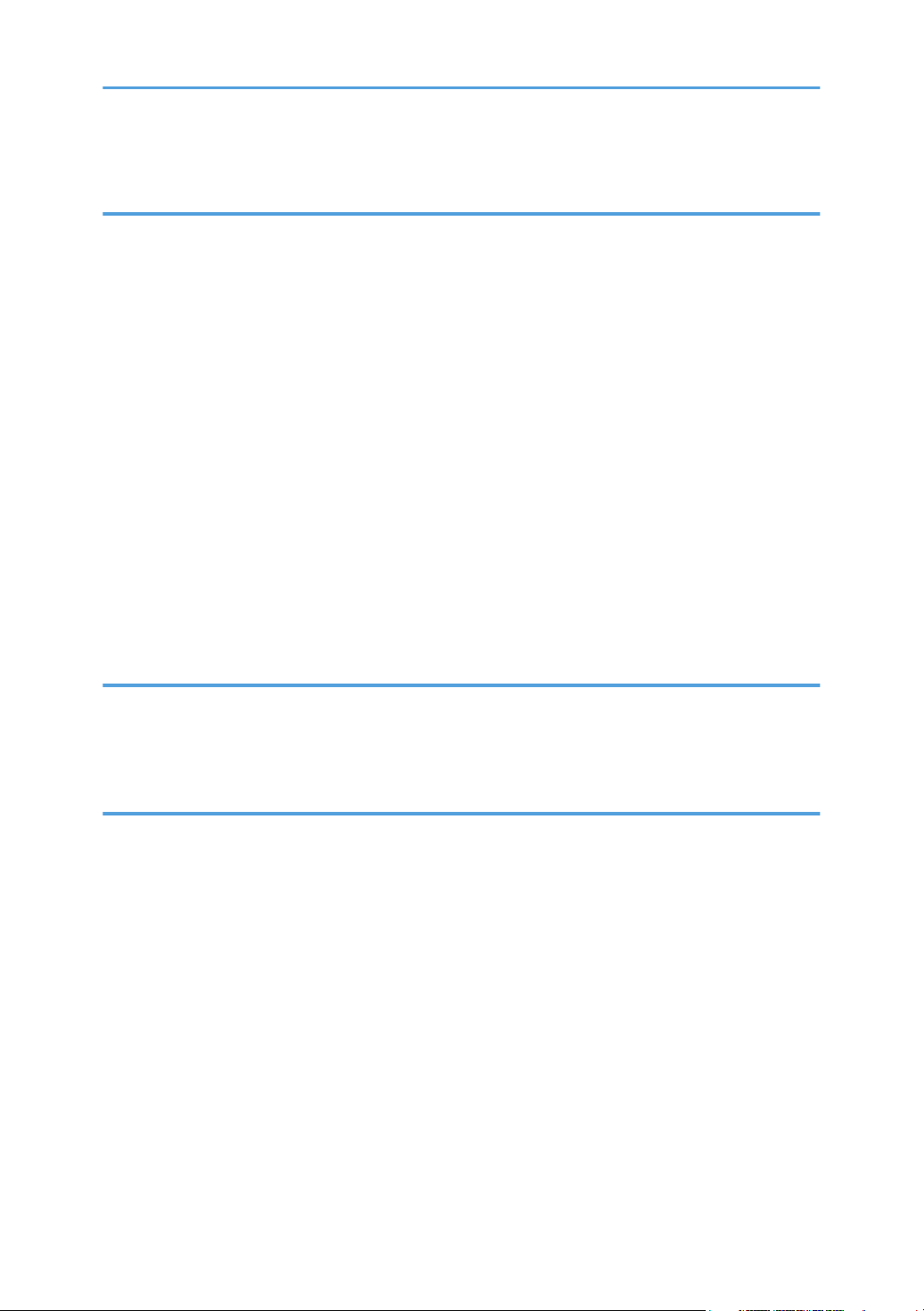
Сброс задания печати.............................................................................................................................. 36
4. Копирование оригиналов
Экран режима копира...................................................................................................................................37
Базовые операции.........................................................................................................................................
Отмена копирования................................................................................................................................ 39
Выполнение увеличенных или уменьшенных копий..................................................................................41
Задание увеличения или уменьшения.................................................................................................... 42
Объединение нескольких страниц.............................................................................................................. 43
Указание метода объединения................................................................................................................44
Копирование обеих сторон удостоверения личности на одну сторону листа бумаги......................47
Копирование удостоверения личности..................................................................................................47
Выполнение 2-сторонних копий.................................................................................................................. 49
Задание 2-сторонней копии....................................................................................................................50
Настройка параметров сканирования.......................................................................................................53
Регулировка плотности изображения.....................................................................................................53
Выбор типа документа согласно оригиналу......................................................................................... 53
38
5. Сканирование с помощью компьютера
Базовые операции......................................................................................................................................... 55
Сканирование TWAIN..............................................................................................................................
Базовые операции по сканированию WIA........................................................................................... 57
55
6. Отправка и получение факсимильных сообщений
Экран режима факса.................................................................................................................................... 59
Установка даты и времени суток.................................................................................................................
Ввод символов.................................................................................................................................................61
Регистрация адресатов факсимильных сообщений................................................................................. 62
Регистрация адресатов факса.................................................................................................................62
Изменение данных или удаление адресатов факсимильных сообщений....................................... 63
Конфигурирование данных адресатов факсимильных сообщений с помощью приложения Smart
Organizing Monitor.................................................................................................................................... 63
Отправка факсимильного сообщения........................................................................................................65
Выбор режима передачи..........................................................................................................................65
Базовые операции для отправки факсимильного сообщения........................................................... 66
Указание адресата факсимильного сообщения.................................................................................. 68
2
60
Page 5

Полезные функции отправки сообщений..............................................................................................72
Указание параметров сканирования.....................................................................................................
Получение факсимильного сообщения......................................................................................................76
Выбор режима приема............................................................................................................................. 76
Списки и отчеты, связанные с функцией факса........................................................................................79
74
7. Настройка аппарата с помощью панели управления
Базовые операции......................................................................................................................................... 81
Параметры функции копира........................................................................................................................
Параметры функции факса..........................................................................................................................84
Параметры адресной книги......................................................................................................................... 90
Параметры системы.......................................................................................................................................91
Печать списков и отчетов..............................................................................................................................97
Распечатывание страницы конфигурации.............................................................................................97
Типы отчетов................................................................................................................................................97
Параметры функции принтера.................................................................................................................... 98
82
8. Настройка аппарата с помощью приложения Smart Organizing Monitor
Просмотр сведений о системе.....................................................................................................................99
Просмотр сведений о состоянии.............................................................................................................
99
Распечатывание страницы конфигурации...........................................................................................100
Конфигурирование настроек аппарата..................................................................................................101
Вкладки окна настройки.........................................................................................................................101
Обновление прошивки............................................................................................................................... 102
9. Техническое обслуживание аппарата
Замена картриджа печати......................................................................................................................... 103
Переустановка счетчика тонера..........................................................................................................
Меры предосторожности во время очистки........................................................................................... 105
Очистка внутренних компонентов аппарата..........................................................................................106
Очистка стекла экспонирования...............................................................................................................107
Очистка устройства автоматической подачи документов................................................................... 108
104
10. Устранение неполадок
Распространенные неполадки...................................................................................................................109
Неполадки, связанные с подачей бумаги................................................................................................
Извлечение бумаги, замятой при распечатывании.......................................................................... 111
110
3
Page 6

Удаление бумаги, замятой при сканировании.................................................................................. 114
Неудовлетворительное качество печати.................................................................................................
Проверка состояния аппарата............................................................................................................. 116
Неполадки, связанные с печатью..............................................................................................................117
Расположение распечатываемого изображения на бумаге не соответствует его расположению
на экране монитора................................................................................................................................118
Неполадки, связанные с копированием.................................................................................................. 119
Неполадки, связанные со сканированием..............................................................................................121
Неполадки, связанные с функцией факса...............................................................................................122
Сообщения об ошибках и состоянии, появляющиеся на панели управления..................................126
Сообщения, появляющиеся на экране................................................................................................ 126
Сообщения об ошибках и состоянии, отображаемые в окне приложения Smart Organizing Monitor
.........................................................................................................................................................................131
116
11. Приложение
Примечания по поводу тонера..................................................................................................................133
Перемещение и транспортировка принтера..........................................................................................
Утилизация................................................................................................................................................134
Куда обращаться.....................................................................................................................................135
134
Расходные материалы.................................................................................................................................136
Картридж для печати...............................................................................................................................136
Технические характиристики аппарата...................................................................................................137
Технические характеристики основных функций.............................................................................. 137
Технические характеристики функции принтера.............................................................................. 138
Технические характеристики функции копира.................................................................................. 139
Технические характеристики функции сканера................................................................................ 139
Технические характеристики функции факса....................................................................................140
Торговые знаки.............................................................................................................................................142
ИНДЕКС...................................................................................................................................................... 145
4
Page 7

1. Руководство к аппарату
Как пользоваться данным руководством
Введение
Это руководство содержит подробные инструкции и примечания по эксплуатации и
использованию данного аппарата. Для безопасности и удобства, внимательно прочтите это
руководство до начала эксплуатации данного аппарата. Храните данное руководство в
легкодоступном месте для быстрого получения справки.
Правовой запрет
Копирование или печать любого материала, распространение которого недопустимо в
соответствии с применимыми законодательными актами, запрещено.
Местными законодательными актами, как правило, запрещено копирование или печать
следующего материала:
банкнот, гербовых марок, облигаций, сертификатов о праве собственности на акции, банковских
тратт, чеков, паспортов, водительских прав.
Приведенный список является ориентировочным и не может рассматриваться как
исчерпывающий. Производитель не несет ответственности за полноту и точность приведенного
списка. В случае возникновения вопросов в отношении легальности копирования того или иного
материала, обратитесь в местную юридическую консультацию.
Отказ от ответственности
Информация, приведенная в данном руководстве, может быть изменена без предварительного
уведомления.
Ни при каких обстоятельствах компания не несет ответственности за прямой, косвенный,
фактический, случайный или последовавший ущерб, возникший в результате использования
данного аппарата или обращения с ним.
Для обеспечения высокого качества готовых отпечатков производитель настоятельно рекомендует
использовать оригинальный тонер, поставляемый производителем.
В данном руководстве размеры указаны в двух системах измерения.
Некоторые иллюстрации или пояснения в этом руководстве могут отличаться от приобретенного
продукта вследствие улучшения или изменения данного продукта.
5
Page 8
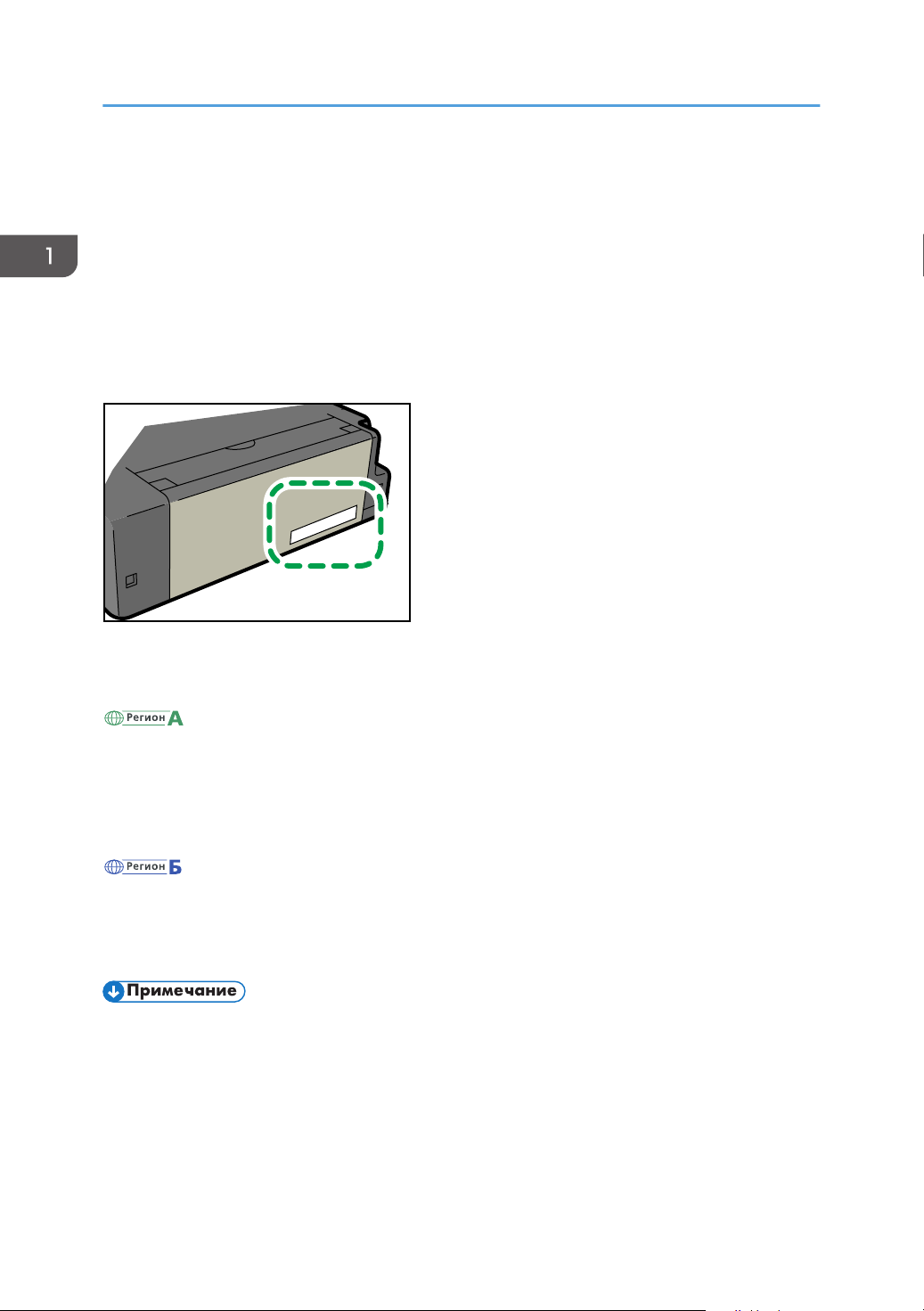
CHZ966
1. Руководство к аппарату
Информация, относящаяся к разным моделям
В данной главе описано, каким образом можно определить регион, к которому относится
аппарат.
На задней стороне аппарата имеется наклейка, расположение которой указано ниже. На
наклейке приведены данные, определяющие регион, к которому относится аппарат. Прочтите
данные на наклейке.
Следующая информация зависит от региона. Прочтите информацию под символом,
соответствующему региону использования аппарата.
(в основном Европа и Азия)
Если на этикетке имеется следующая информация, ваше устройство является моделью для
региона A:
КОД XXXX -22, -27
•
• 220-240 В
(в основном Северная Америка)
Если на наклейке имеется следующая информация, ваш аппарат является моделью для региона Б:
КОД XXXX -11, -17
•
• 120 В
• Размеры в этом руководстве даются в двух системах единиц измерения: метрической и
дюймовой. Если аппарат является моделью для региона A, то используется метрическая
система. Если аппарат является моделью для региона Б, то используется дюймовая система.
6
Page 9

CHZ967
1 24
3
675
10 11 12
9
14 16
15138
Руководство по компонентам
Руководство по компонентам
В данном разделе приводятся названия различных компонентов, находящихся с передней и
задней стороны аппарата, а также описание их функций.
Наружные компоненты
1. Панель управления
Здесь находится экран и клавиши для управления аппаратом.
Крышка устройства АПД
2.
Откройте эту крышку, чтобы извлечь оригиналы, замятые в устройстве автоматической подачи
документов (АПД).
3. Входной лоток для АПД
Помещайте сюда стопки оригиналов. Они будут подаваться автоматически. В этот лоток можно
загрузить до 15 листов обычной бумаги.
4. Удлинитель лотка для устройства АПД
Вытяните этот удлинитель, чтобы обеспечить поддержку оригиналов.
5. Входной лоток
В этот лоток можно загрузить до 50 листов обычной бумаги.
6. Стекло экспонирования
Поочередно помещайте сюда оригиналы.
7
Page 10

1
CHZ004
1. Руководство к аппарату
7. Крышка входного лотка
Поднимите эту крышку и вытяните лоток, из которого подается бумага, чтобы загрузить бумагу.
Удлинитель лотка
8.
Вытяните и раздвиньте этот удлинитель, чтобы обеспечить поддержку бумаги на выходе из аппарата.
9. Передняя крышка
Откройте эту крышку, чтобы вытянуть выходной лоток перед началом печати.
10. Служебная крышка
Поднимите эту крышку, чтобы заменить расходные материалы или устранить замятие бумаги.
11. Устройство автоматической подачи документов (крышка стекла экспонирования)
Устройство автоматической подачи документов (АПД) встроено в крышку стекла экспонирования.
Откройте эту крышку, чтобы поместить документ на стекло экспонирования.
12. Удлинитель лотка
Вытяните этот удлинитель, чтобы обеспечить поддержку оригиналов.
13. USB порт
Используйте этот порт для подключения аппарата к компьютеру с помощью кабеля USB.
14. Разъем для подключения к телефонной сети и к телефонному аппарату
• Верхний разъем: служит для подключения внешнего телефонного аппарата. Для подключения
внешнего телефона.
• Нижний разъем: служит для подключения к телефонной линии G3 (аналоговой). Для подключения
телефонной линии.
15. Разъем питания
Подключите сюда шнур питания аппарата. Вставьте вилку на другом конце шнура в ближайшую
розетку.
16. Выключатель питания
Этот выключатель служит для включения и выключения питания.
Внутренняя часть
8
Page 11
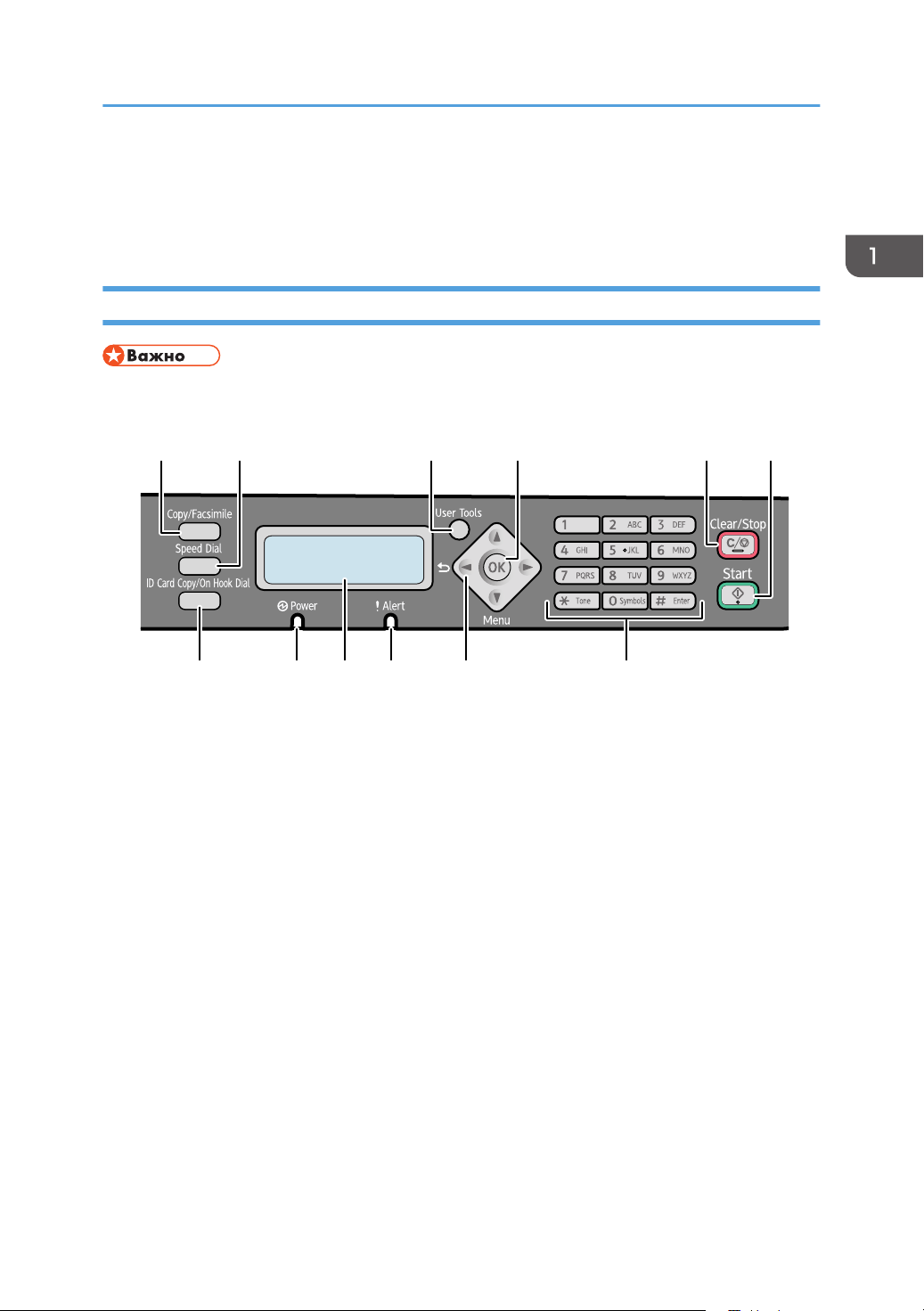
CHZ950
12 3 4 56
7891011 12
Руководство по компонентам
1. Картридж принтера
Сменный расходный материал, который необходим для печати на бумаге. Менять картридж, как
правило, приходится после распечатывания примерно 2000 страниц. Подробные сведения о замене
картриджа см. стр. 103 "Замена картриджа печати".
Панель управления
• Внешний вид панели может отличаться от изображенного на следующем рисунке в
зависимости от страны, в которой используется аппарат.
1. Клавиша [Копия/Факс]
Используйте эту клавишу для переключения аппарата в режим копира или факса.
Клавиша [Быстрый набор]
2.
Используйте эту клавишу для отправки факсимильного сообщения с помощью зарегистрированного
номера быстрого набора.
3. Клавиша [Инструменты пользователя]
Нажмите, чтобы отобразить меню для настройки параметров системы аппарата.
4. Клавиша [OK]
Используйте эту клавишу для подтверждения настроек или значений параметров, или же для перехода
к меню следующего уровня.
5. Клавиша [Сброс/Стоп]
Используйте эту клавишу для отмены или приостановки задания печати, копирования документа,
передачи или приема факсимильного сообщения или другой выполняемой функции.
6. Клавиша [Пуск]
Используйте эту клавишу, чтобы начать отправку-прием факсимильного сообщения или копирование.
7. Клавиша [Копия удостоверения личности/Без снятия трубки]
Если аппарат работает в режиме копира, используйте эту клавишу для копирования удостоверения
личности или изменения параметров копирования удостоверения личности.
9
Page 12
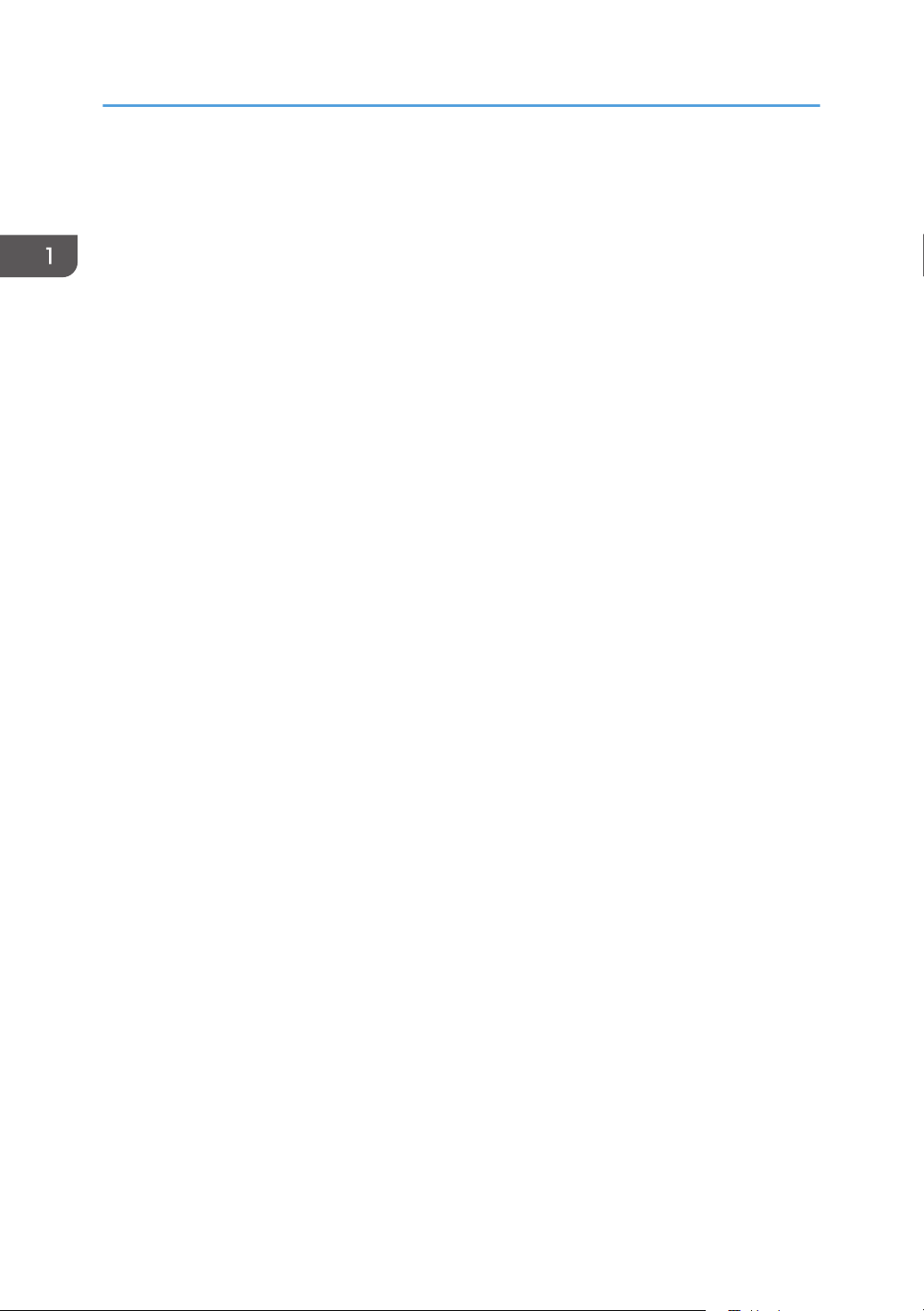
1. Руководство к аппарату
Если аппарат работает в режиме факса, используйте эту клавишу для набора номера без снятия
трубки или для остановки набора номера зарегистрированного адресата.
Индикатор питания
8.
Этот индикатор загорается синим светом при включении питания аппарата. Индикатор мигает при
получении и выполнении задания печати, а также при сканировании, отправке или приеме
факсимильного сообщения.
9. Экран
Здесь отображаются сведения о текущем состоянии и сообщения.
10. Индикатор предупреждения
Этот индикатор загорается красным светом, если в аппарате заканчивается бумага или расходные
материалы; если параметры бумаги не соответствуют настройкам драйвера или при обнаружении
другого отклонения от нормы. Индикатор мигает с большими интервалами, если в аппарате
заканчивается тонер.
11. Клавиши прокрутки
Используйте эти клавиши для перемещения курсора в различных направлениях.
12. Цифровые клавиши
Используйте для ввода цифровых значений при указании таких параметров, как номера факсов и
количество копий, или ввода букв при указании названий.
10
Page 13
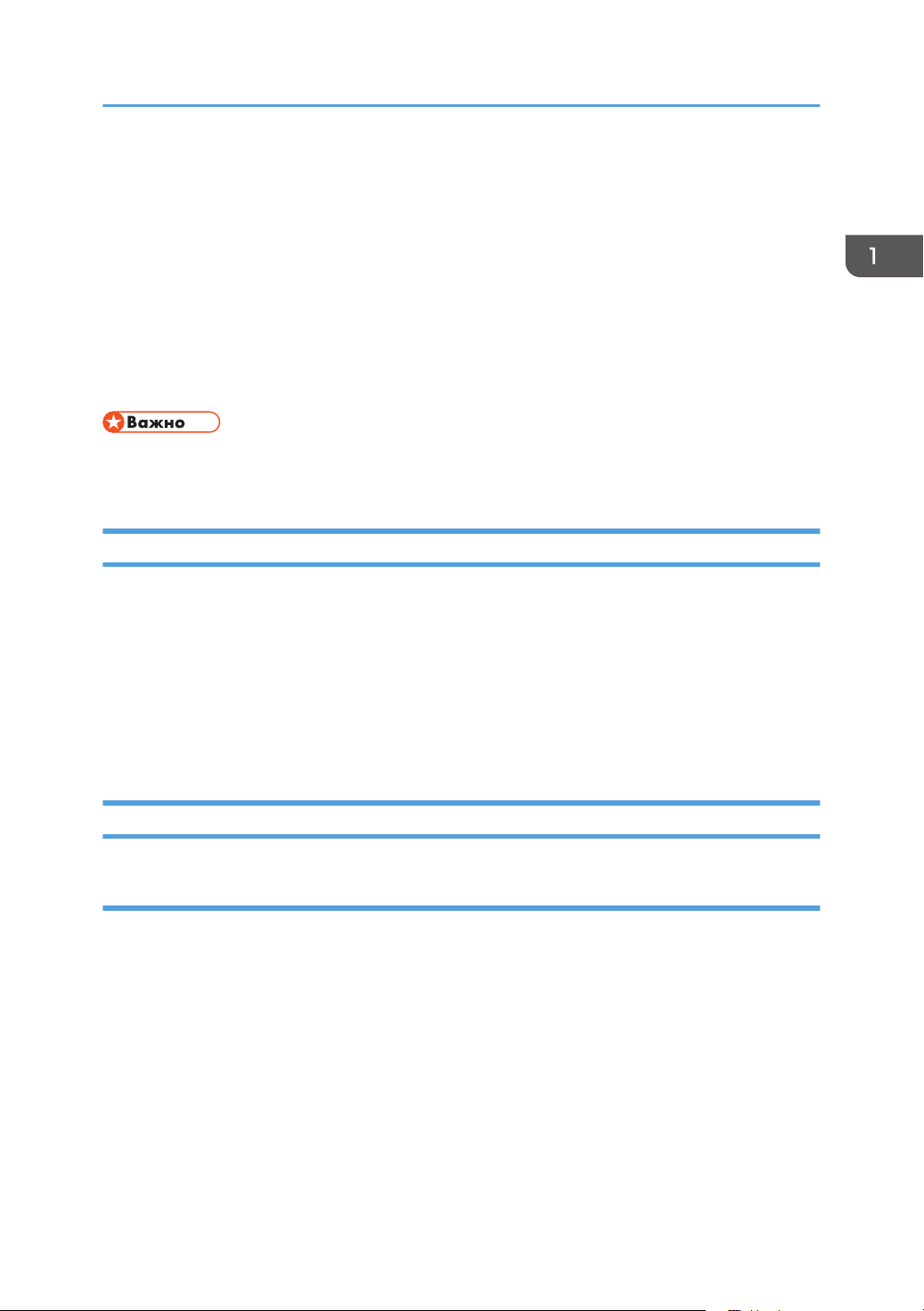
Установка драйвера и ПО
Установка драйвера и ПО
Чтобы установить драйвер, необходимый для работы описываемого аппарата, нужно
воспользоваться компакт-диском, который входит в комплект поставки.
С драйверами и ПО, необходимыми для работы описываемого аппарата, совместимы
следующие операционные системы: Windows XP/Vista/7 и Windows Server 2003/2003
R2/2008/2008 R2.
В настоящем разделе в качестве примера приведена процедура для ОС Windows 7. Процедуры
для других ОС могут отличаться от описываемой.
• Прежде чем приступать к установке, обязательно выключите аппарат и отсоедините от него
кабель USB.
Быстрая установка
Используйте процедуру быстрой установки для установки драйвера принтера, драйвера TWAIN
и драйвера WIA с компакт-диска.
1. Закройте все приложения за исключением данного руководства.
2. Вставьте компакт-диск в дисковод компакт-дисков.
3. В меню компакт-диска выберите пункт [Быстрая установка через USB].
4. Следуйте инструкциям мастера установки.
Обновление или удаление драйвера принтера
Обновление драйвера принтера
1. В меню [Пуск] нажмите [Устройства и принтеры].
2. Нажмите правую кнопку мыши на значке принтера, который нужно обновить, затем
выберите пункт [Свойства принтера].
3. Перейдите на вкладку [Дополнительно].
4. Щелкните [Новый драйвер...], затем [Далее].
5. Нажмите кнопку [Установить с диска...].
6. Нажмите [Обзор...] и выберите местоположение драйвера принтера.
7. Нажмите кнопку [OK] и укажите модель принтера.
8. Нажмите [Далее].
11
Page 14
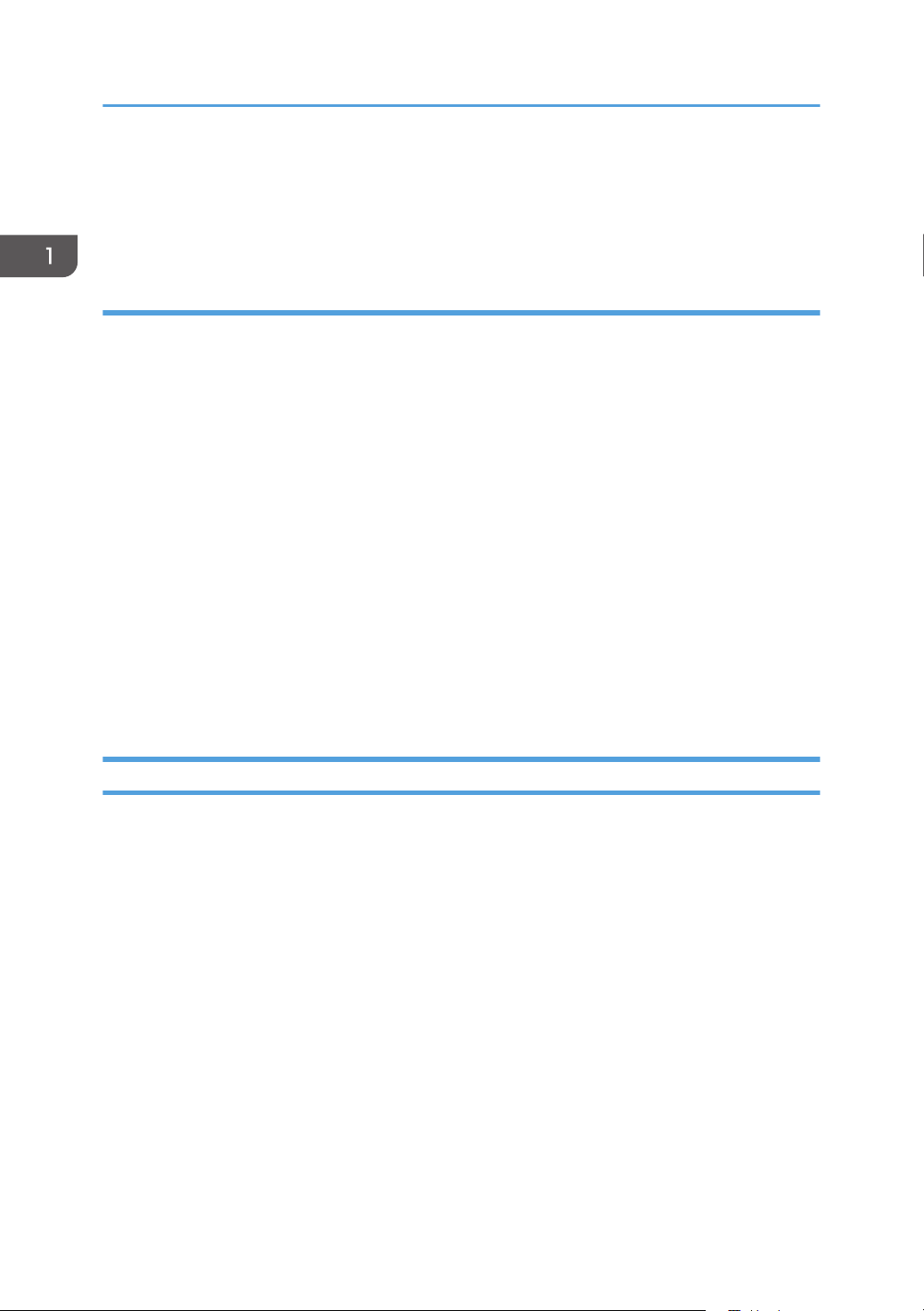
1. Руководство к аппарату
9. Щелкните [Готово].
10. Нажмите [OK], чтобы закрыть окно свойств принтера.
11. Перезапустите компьютер.
Удаление драйвера принтера
1. В меню [Пуск] нажмите [Устройства и принтеры].
2. Нажмите правую кнопку мыши на значке принтера, котороый нужно удалить, затем
выберите пункт [Удалить устройство].
3. Нажмите [Да].
4. Нажмите значок принтера и выберите пункт [Свойства сервера печати].
5. Щелкните на вкладке [Драйверы].
6. Нажмите на кнопку [Изменить параметры драйвера], если она появится.
7. Нажмите кнопку [Удалить...].
8. Выберите [Удалить драйвер и пакет драйвера], затем щелкните [OK].
9. Нажмите [Да].
10. Щелкните на [Удалить].
11. Щелкните [OK].
12. Нажмите [Закрыть], чтобы закрыть окно свойств сервера принтера.
Установка приложения Smart Organizing Monitor
Smart Organizing Monitor - это служебная программа, которая позволяет изменять настройки
аппарата или просматривать состояние аппарата с помощью компьютера.. Подробные сведения
см. стр. 14 "Что такое Smart Organizing Monitor?".
1. Закройте все приложения за исключением данного руководства.
2. Вставьте компакт-диск в дисковод компакт-дисков.
3. В меню компакт-диска выберите пункт [Smart Organizing Monitor].
4. Выберите язык для приложения Smart Organizing Monitor.
5. Следуйте инструкциям мастера установки.
12
Page 15
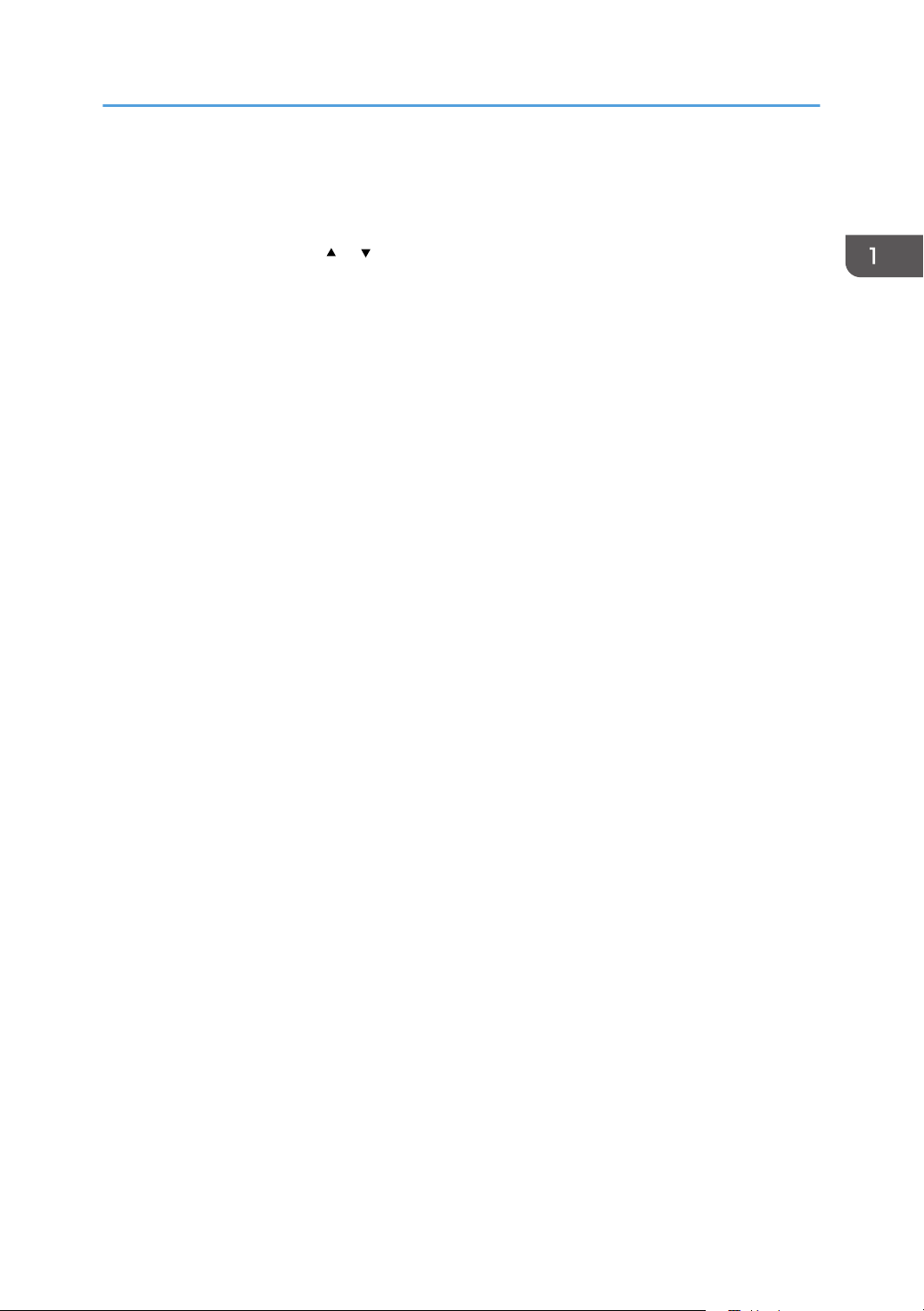
Начальная настройка
Начальная настройка
Включив аппарат в первый раз, необходимо задать следующие установки. Выберите какой-либо
параметр с помощью клавиш [ ], [ ] или цифровых клавиш, а затем нажмите клавишу [OK].
[Язык]
•
• [Код страны]
• [Год]
• [Месяц]
• [День]
• [Час]
• [Минута]
13
Page 16
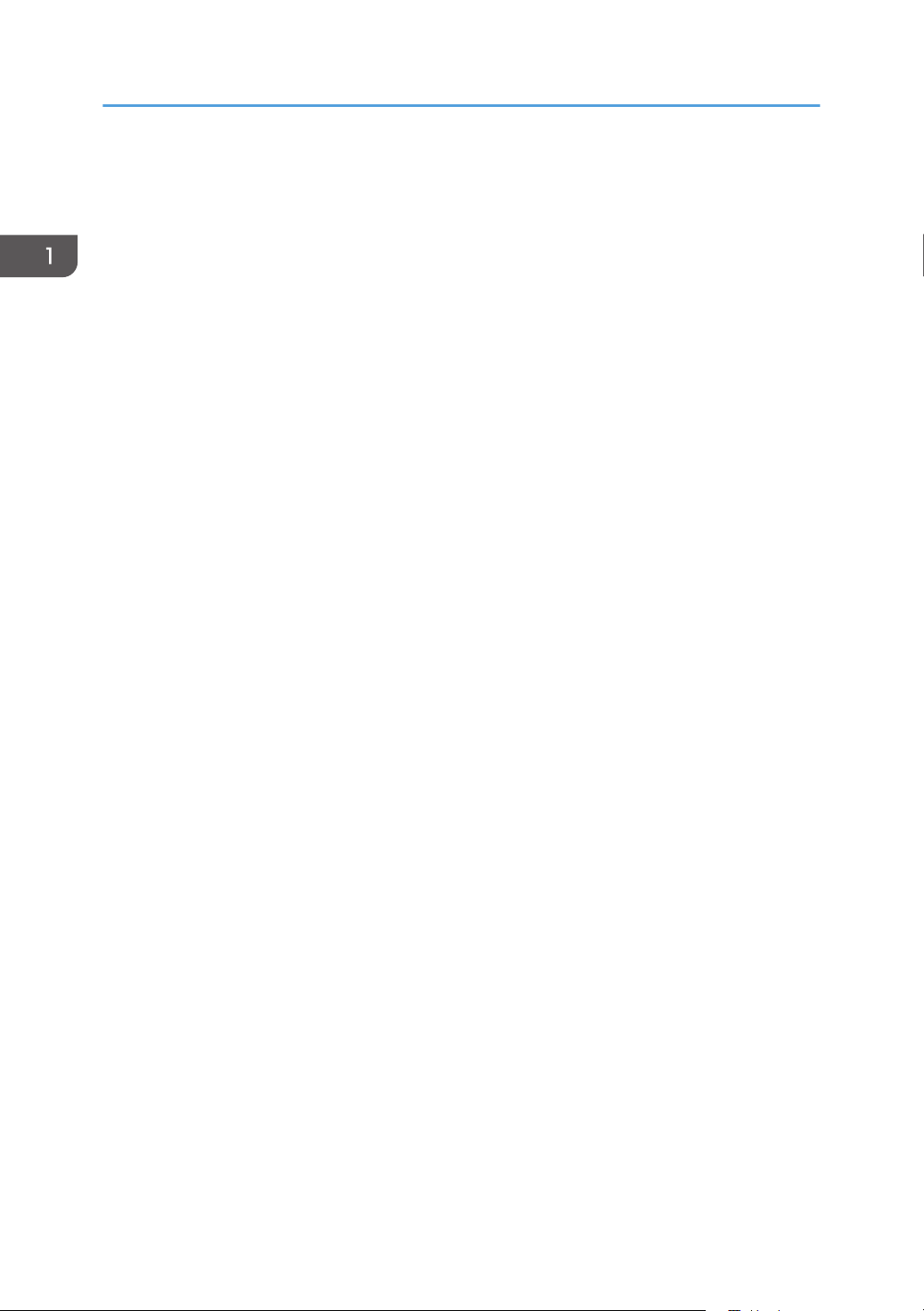
1. Руководство к аппарату
Что такое Smart Organizing Monitor?
Прежде чем приступить к использованию этой утилиты, установите ее с компакт-диска, который
входит в комплект поставки аппарата.
Приложение Smart Organizing Monitor служит для выполнения следующих функций:
Отображение состояния аппарата
•
Отображение сообщений о замятии бумаги и других сообщений об ошибках.
• Параметры формата и типа бумаги
Отображение параметров формата и типа бумаги, доступных для данного аппарата.
• Печать тестовой страницы и страницы конфигурации
Распечатывание списков (отчетов) для просмотра параметров настройки аппарата и других
сведений.
• Изменение параметров системы.
Применяется для установки индивидуальных параметров формата бумаги и других
параметров аппарата.
• Изменение параметров быстрого набора номера
Применяется для регистрации, изенения или удаления параметров быстрого набора номера.
Для указания данных адресата можно использовать упрощенный китайский язык.
Для получения подробных сведений об использовании приложения Smart Organizing Monitor см.
стр. 99 "Настройка аппарата с помощью приложения Smart Organizing Monitor".
14
Page 17
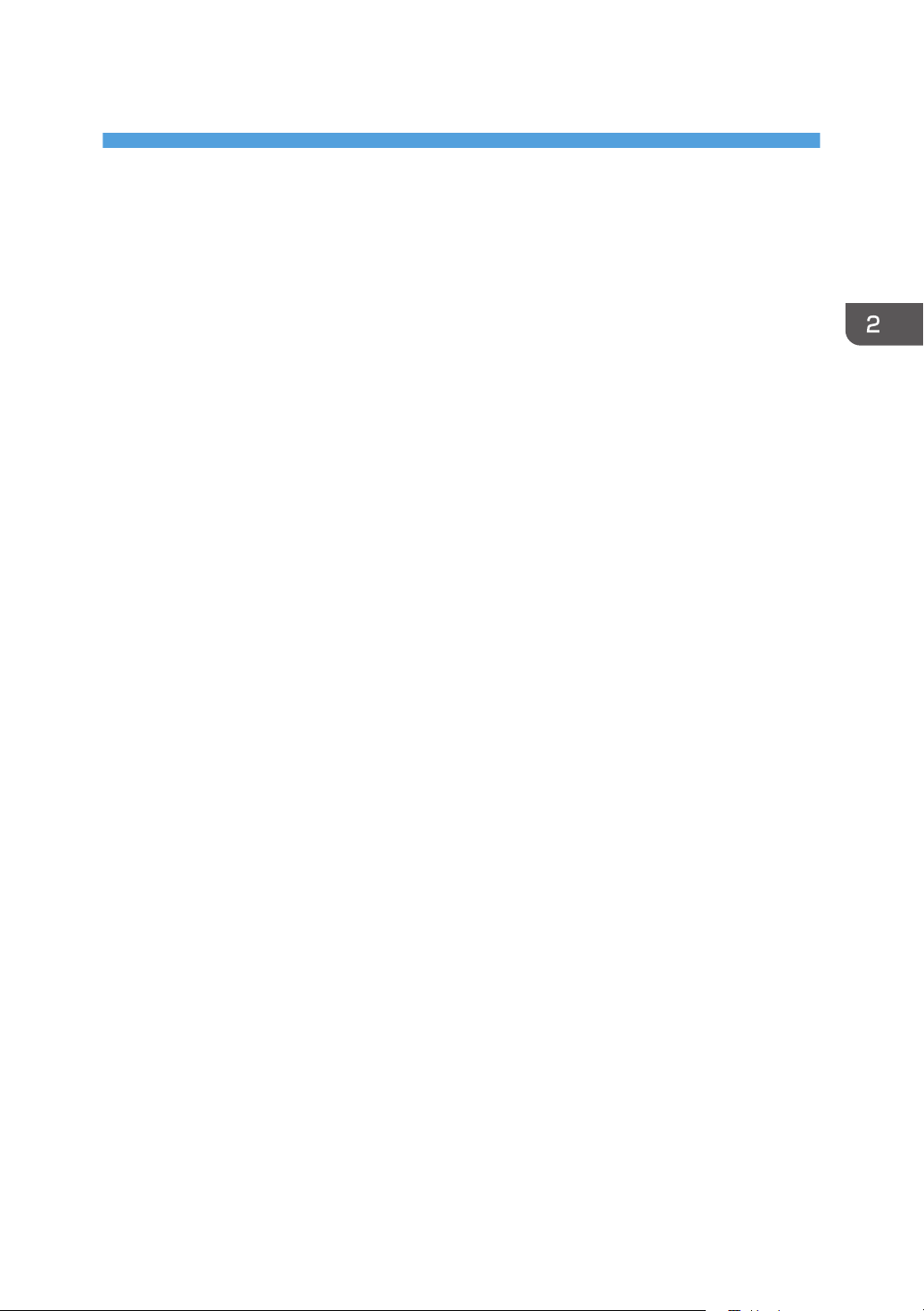
2. Загрузка бумаги
Пригодная для использования бумага
Размер бумаги
• A4
• 8 1/2 × 11 дюймов (Letter)
• B5
• 5 1/2 × 8 1/2 дюймов (Half Letter)
• 7 1/4 × 10 1/2 дюймов (Executive)
• A5
• A6
• B6
• 16K (197 × 273 мм)
• 16K (195 × 270 мм)
• 16K (184 × 260 мм)
• Бумага нестандартного формата
Следующие форматы бумаги можно использовать в качестве нестандартных:
• Порядка 90-216 мм (3,6-8,5 дюйма) в ширину
• Порядка 148-297 мм (5,8-11,7 дюйма) в длину
Тип бумаги
• Обычная бумага (65-104 г/м2 (20-24 фунтов))
• Переработанная бумага (65-104 г/м2 (20-24 фунтов))
• Тонкая бумага (60-64 г/м2 (16 фунтов))
• Плотная бумага (105 г/м2 (28 фунтов))
Емкость бумаги
50 листов
(80 г/м2, 20 фунтов)
15
Page 18
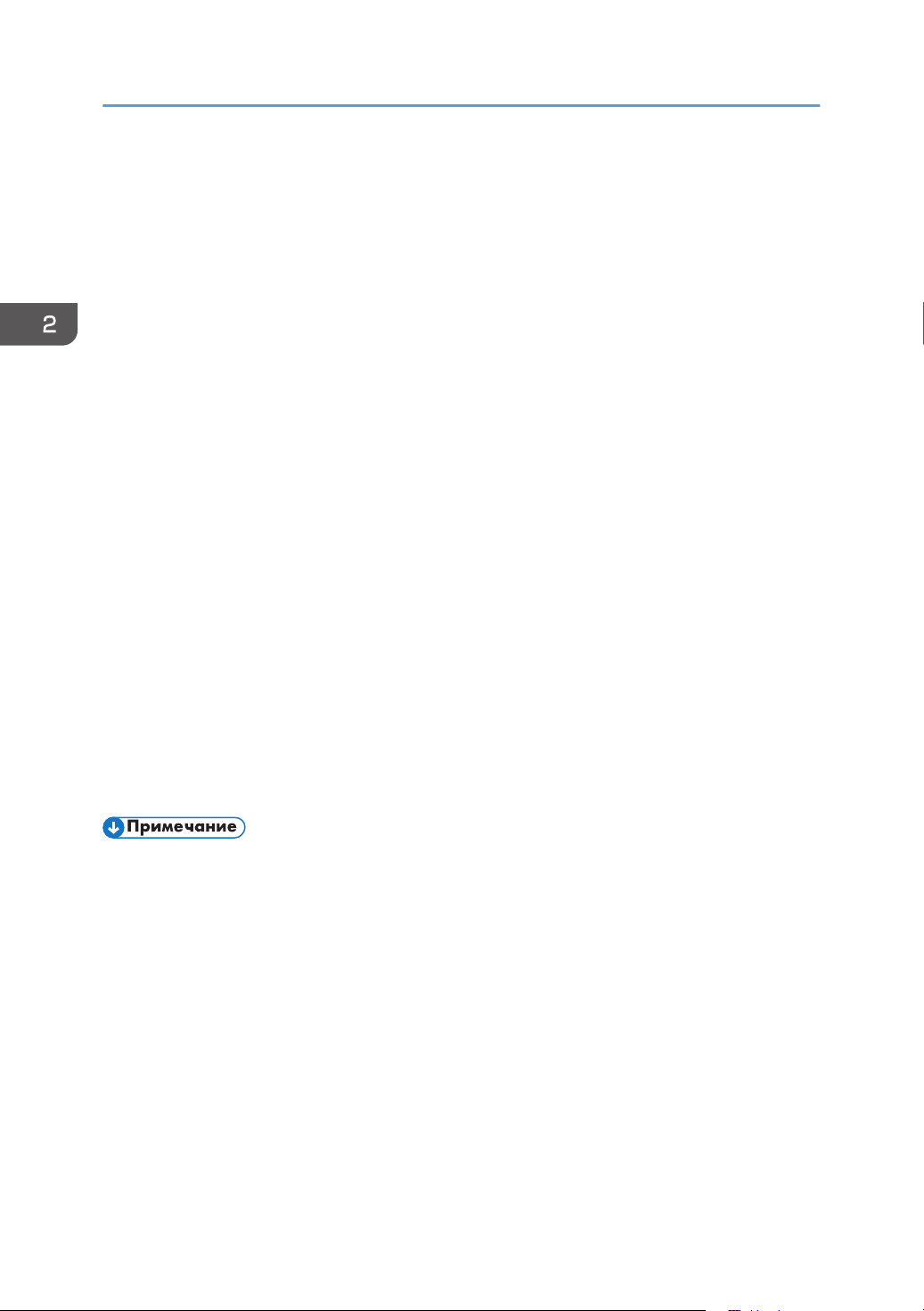
2. Загрузка бумаги
Нерекомендуемые типы бумаги
Не используйте бумагу следующих типов:
Бумага, предназначенная для струйного принтера
•
• Специальная бумага под гель GelJet
• Имеющая перегибы, сложенная или мятая бумага
• Скрученная или изогнутая бумага
• Бумага со складками
• Влажная бумага
• Грязная или поврежденная бумага
• Бумага настолько сухая, что может служить источником статического электричества
• Бумага, на которой уже печатали, за исключением бумаги с предварительной печатью
бланка.
Сбои особенно вероятны при использовании бумаги, на которой уже печатали устройством,
отличным от лазерного принтера (например, монохромным или цветным копиром,
струйными принтерами и т.д.)
• Специальная бумага, такая как термобумага и копировальная бумага
• Бумага, вес которой больше или меньше указанного предела
• Бумага с окнами, отверстиями, перфорацией, вырезами и рельефными (выпуклыми)
изображениями.
• Этикеточная самоклеющаяся бумага, на которой выступает клей или видна бумага-основа
• Бумага со скрепками и скобками
• При загрузке бумаги не прикасайтесь к ее поверхности.
Даже соответствующая требованиям, но хранившаяся в неподобающих условиях бумага
•
может приводить к нарушению подачи, ухудшению качества печати или неисправностям.
16
Page 19
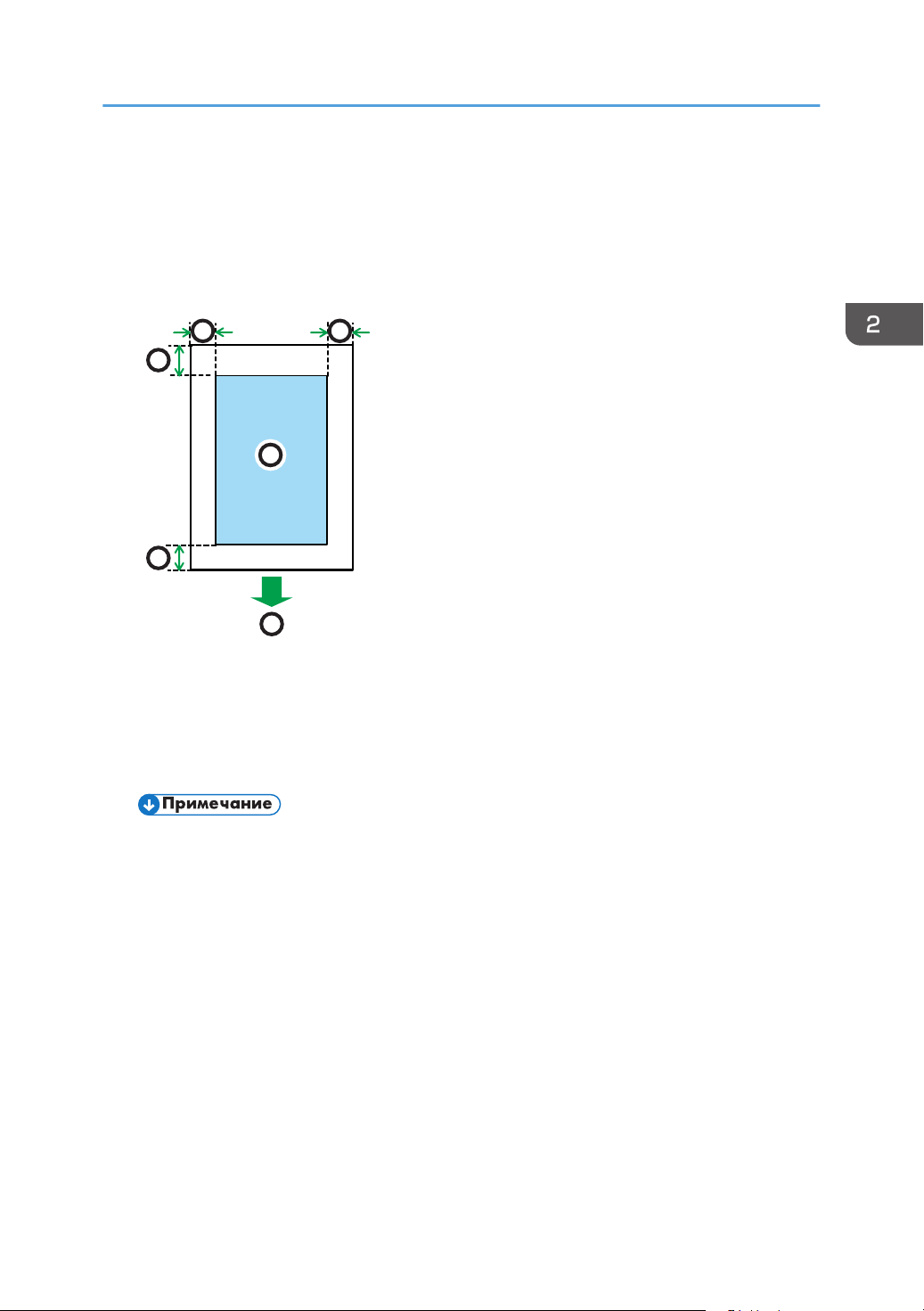
CHZ904
2
3
3
1
4
4
Область печати
Область печати
На следующей схеме изображена область бумаги, на которой можно печатать с помощью
описываемого аппарата.
С помощью драйвера принтера
1. Область печати
Направление подачи
2.
3. Около 4,2 мм (0,2 дюйм)
4. Около 4,2 мм (0,2 дюйм)
• Область печати может быть разной для разных форматов бумаги и настроек драйвера
принтера.
17
Page 20

CHZ904
2
3
3
1
4
4
CHZ904
2
3
3
1
4
4
2. Загрузка бумаги
Функция копира
1. Область печати
Направление подачи
2.
3. Около 4 мм (0,2 дюйм)
4. Около 3 мм (0,1 дюйм)
• Область печати может быть разной для разных форматов бумаги.
Функция факса
1. Область печати
Направление подачи
2.
18
Page 21

3. Около 4,2 мм (0,2 дюйм)
Около 4,2 мм (0,2 дюйм)
4.
• Область печати может быть разной для разных форматов бумаги.
Область печати
19
Page 22

1
2
CHZ005
1
2
CHZ006
2. Загрузка бумаги
Загрузка бумаги
Загрузите стопку бумаги для печати во входной лоток, расположенный с задней стороны
аппарата.
• Загружая бумагу, проследите, чтобы были заданы должные формат и тип бумаги. При печати
документа установите формат и тип бумаги с помощью драйвера принтера, чтобы
установленные параметры можно было использовать при загрузке бумаги для печати.
1. Откройте крышку входного лотка и вытяните лоток.
2. Вытянув лоток, покачайте его взад и вперед и закрепите конец входного лотка на
аппарате.
20
Page 23
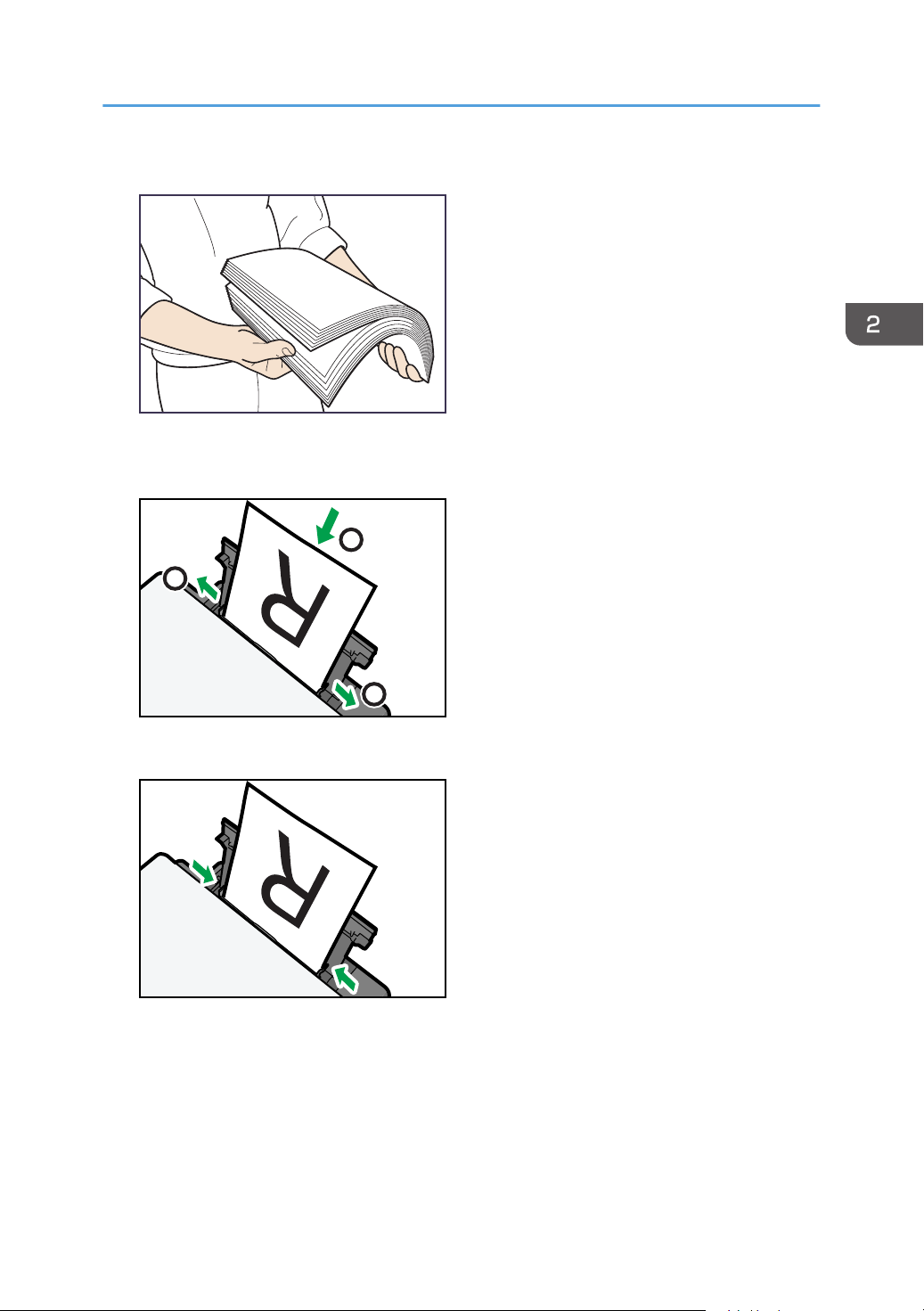
CBK254
1
1
2
CHZ007
CHZ008
Загрузка бумаги
3. Пролистайте листы бумаги перед их загрузкой в лоток.
4. Раздвиньте боковые направляющие бумаги, затем загрузите бумагу до упора
печатной стороной вверх.
5. Отрегулируйте боковые направляющие бумаги по ширине бумаги.
21
Page 24
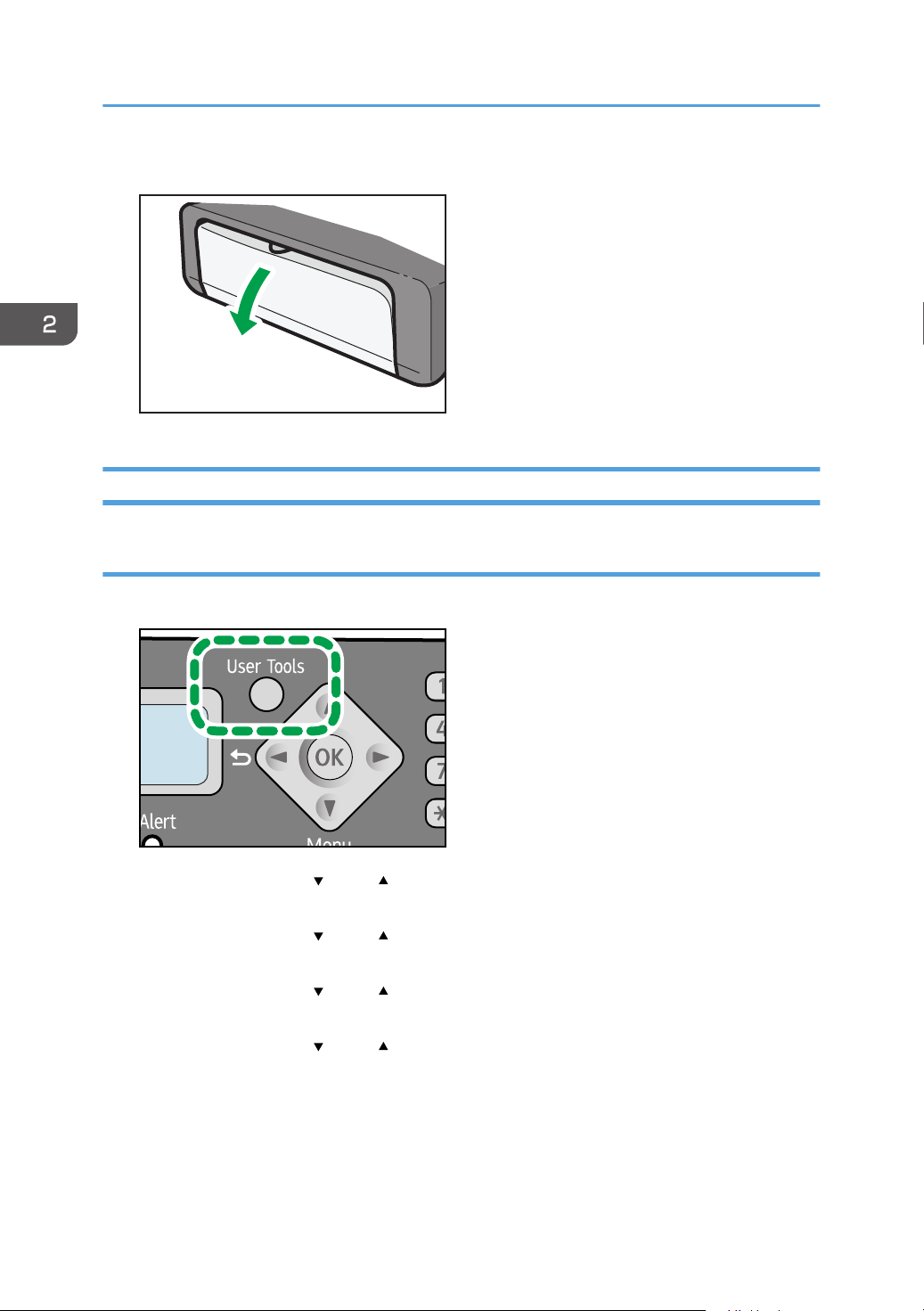
CHZ027
CHZ960
2. Загрузка бумаги
6. Откройте переднюю крышку и вытяните удлинитель лотка.
Указание типа и формата бумаги с помощью панели управления.
Указание типа бумаги
1. Нажмите клавишу [Инструменты пользователя].
22
2. С помощью клавиши [ ] или [ ] выберите пункт меню [Параметры системы] и
нажмите клавишу [OK].
3. С помощью клавиши [ ] или [ ] выберите пункт меню [Парам.лотка для бум.] и
нажмите клавишу [OK].
4. С помощью клавиши [ ] или [ ] выберите пункт меню [Тип бумаги] и нажмите
клавишу [OK].
5. С помощью клавиши [ ] или [ ] выберите тип бумаги, затем нажмите клавишу [OK].
6. Нажмите клавишу [Инструменты пользователя] для возврата к начальному экрану.
Page 25

CHZ960
CHZ960
Загрузка бумаги
Указание стандартного формата бумаги
1. Нажмите клавишу [Инструменты пользователя].
2. С помощью клавиши [ ] или [ ] выберите пункт меню [Параметры системы] и
нажмите клавишу [OK].
3. С помощью клавиши [ ] или [ ] выберите пункт меню [Парам.лотка для бум.] и
нажмите клавишу [OK].
4. С помощью клавиши [ ] или [ ] выберите пункт меню [Формат бумаги] и нажмите
клавишу [OK].
5. С помощью клавиши [ ] или [ ] выберите формат бумаги и нажмите клавишу [OK].
6. Нажмите клавишу [Инструменты пользователя] для возврата к начальному экрану.
Указание нестандартного формата бумаги
1. Нажмите клавишу [Инструменты пользователя].
2. С помощью клавиши [ ] или [ ] выберите пункт меню [Параметры системы] и
нажмите клавишу [OK].
3. С помощью клавиши [ ] или [ ] выберите пункт меню [Парам.лотка для бум.] и
нажмите клавишу [OK].
23
Page 26
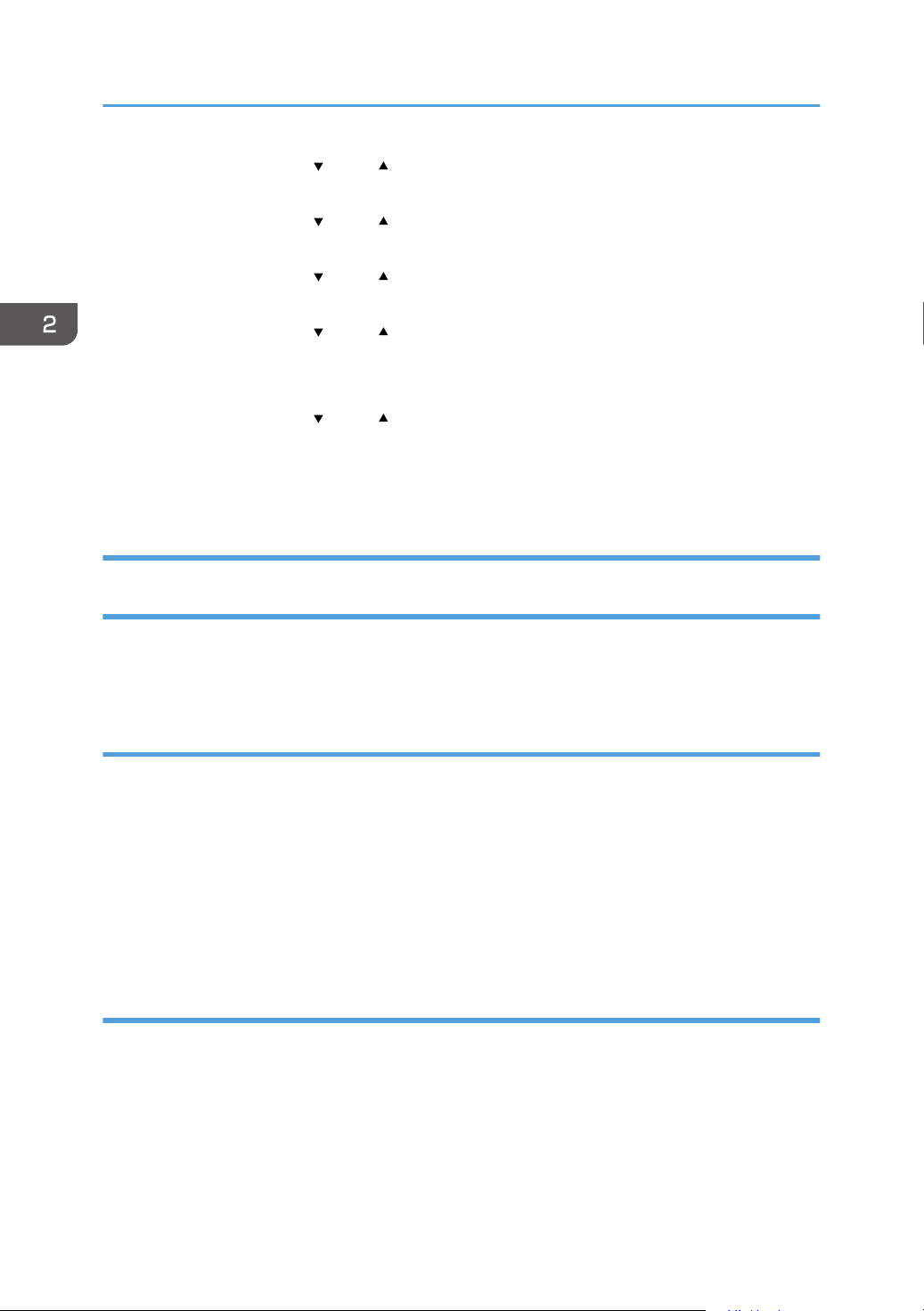
2. Загрузка бумаги
4. С помощью клавиши [ ] или [ ] выберите пункт меню [Формат бумаги] и нажмите
клавишу [OK].
5. С помощью клавиши [ ] или [ ] выберите пункт меню [Нест.] и нажмите клавишу
[OK].
6. С помощью клавиши [ ] или [ ] выберите вариант [мм] или [дюйм] и нажмите
клавишу [OK].
7. С помощью клавиши [ ] или [ ] выберите необходимую ширину и нажмите
клавишу [OK].
8. Нажмите клавишу [OK].
9. С помощью клавиши [ ] или [ ] выберите необходимую длину и нажмите клавишу
[OK].
10. Нажмите клавишу [OK].
11. Нажмите клавишу [Инструменты пользователя] для возврата к начальному экрану.
Указание типа и формата бумаги с помощью приложения Smart Organizing Monitor
В настоящем разделе в качестве примера приведена процедура для ОС Windows 7. Процедуры
для других ОС могут отличаться от описываемой.
Указание типа и формата бумаги
1. В меню [Пуск] выберите пункт [Все программы].
2. Выберите пункт [Smart Organizing Monitor for SP 100 Series].
3. Выберите пункт [Smart Organizing Monitor for SP 100 Series Status].
4. На вкладке [Статус] нажмите кнопку [Изменить...].
5. Выберите тип и формат бумаги и нажмите кнопку [OK].
6. Щелкните [Закр.].
Изменение нестандартного формата бумаги
1. В меню [Пуск] выберите пункт [Все программы].
2. Выберите пункт [Smart Organizing Monitor for SP 100 Series].
3. Выберите пункт [Smart Organizing Monitor for SP 100 Series Status].
4. На вкладке [Инструмент пользователя] нажмите кнопку [Конфигурация принтера].
24
Page 27

Загрузка бумаги
5. На вкладке [Система] выберите вариант [мм] или [дюйм] в списке [Единица
измерения:].
6. В поле [По горизонтали: (90-216 мм)] укажите ширину.
7. В поле [По вертикали: (148-297 мм)] укажите длину.
8. Щелкните [OK].
9. Щелкните [Закр.].
25
Page 28
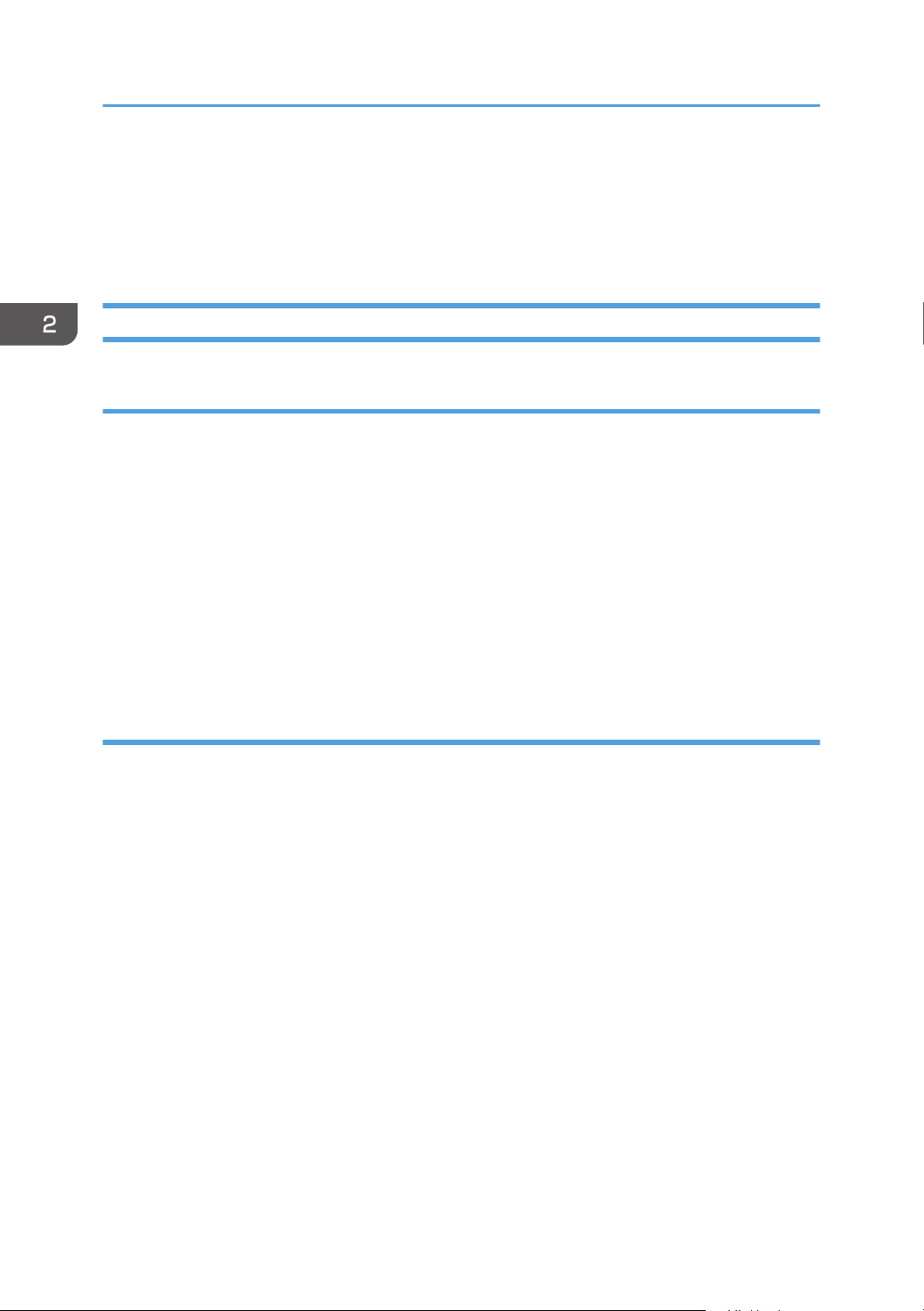
2. Загрузка бумаги
Размещение оригиналов
В этом разделе описаны типы оригиналов, которые можно установить, и порядок размещения
оригиналов.
Сведения об оригиналах
Рекомендуемые форматы оригиналов
Стекло экспонирования
До 216 мм (8,5 дюймов) в ширину, до 297 мм (11,7 дюймов) в длину
•
АПД
• Формат бумаги: от 140 до 216 мм (от 5 1/2 дюйма до 8 1/2 дюйма) в ширину; от 128
до 297 мм (от 5,0 дюйма до 11,7 дюйма) в длину
• Плотность бумаги: от 60 до 90 г/м2 (от 16 до 24 фунтов)
В устройство АПД можно загрузить до 15 листов оригиналов (при использовании бумаги
плотностью 80 г/м2, 20 фунтов).
Типы оригиналов, непригодные для размещения в устройстве автоматической подачи документов
Если оригиналы следующих типов поместить в АПД, они могут быть повреждены или замяты;
возможно появление серых и черных полос на отпечатанных документах:
Оригиналы более крупного размера или большей плотности, чем рекомендованные
•
• Сшитые или скрепленные скрепками оригиналы
• Перфорированные или порванные оригиналы
• Скрученные, сложенные или помятые оригиналы
• Склееные оригиналы
• Оригиналы с покрытием любого типа, например, термобумага для факсов, бумага для
художественных работ, алюминиевая фольга, копировальная бумага или
электропроводящая бумага
• Оригиналы с перфорированными строками
• Оригиналы с индексными выступами, ярлыками или другими выступающими частями
• Оригиналы, склонные к слипанию, например, калька
26
• Тонкие, очень гибкие оригиналы
• Оригиналы на плотной бумаге, например, почтовые открытки
Page 29

CHZ916
CHZ919
Размещение оригиналов
• Переплетенные оригиналы, например, книги
Прозрачные оригиналы, например, OHP-пленка или калька
•
• Оригиналы с непросохшим тонером или отбеленные
Область изображения, сканирование которой невозможно
Даже при правильном размещении оригиналов, со всех четырех сторон на них остаются участки,
сканирование которых невозможно.
Поля при использовании стекла экспонирования
1. Около 4,1 мм (0,2 дюйм)
Около 3 мм (0,1 дюйм)
2.
3. Около 4 мм (0,2 дюйм)
Поля при использовании АПД
1. Около 4,1 мм (0,2 дюйм)
Около 3 мм (0,1 дюйм)
2.
27
Page 30

CHZ009
2. Загрузка бумаги
3. Около 4,3 мм (0,2 дюйм)
Размещение оригиналов на стекле экспонирования
• Не рамещайте оригиналы на стекле экспонирования до тех пор, пока жидкость для
коррекции ошибок или тонер не высохнет полностью. В противном случае возможно
появление пятен на стекле экспонирования, которые отпечатаются на копиях.
1. Поднимите крышку стекла экспонирования.
2. Установите оригинал на стекло экспонирования лицевой стороной вниз. Размещайте
оригинал впритык к левому дальнему углу.
3. Опустите крышку стекла экспонирования.
Если крышку невозможно полностью опустить из-за использования плотных, сложенных или
переплетенных оригиналов, нажмите на крышку.
Размещение оригиналов в устройстве автоматической подачи документов
• Не размещайте в устройстве АПД оригиналы различных типов одновременно.
Для предотвращения одновременной подачи нескольких листов, перед размещением в
•
устройстве АПД оригиналы необходимо разделить.
28
Page 31

CHZ010
CHZ011
CHZ012
Размещение оригиналов
1. Откройте входной лоток устройства АПД.
2. Откорректируйте положение направляющих согласно размеру оригиналов.
3. Размещайте выровненные оригиналы в АПД лицевой стороной вверх. Последняя
страница должна находиться снизу.
29
Page 32

2. Загрузка бумаги
30
Page 33

3. Печать документов
Базовые операции
Используйте драйвер принтера для печати документа с помощью компьютера.
1. После создания документа откройте диалоговое окно [Настройки печати] в
приложении, ассоциируемом с документом.
2. При необходимости измените другие настройки печати.
С помощью драйвера принтера можно указать следующие параметры печати:
•
Печать нескольких страниц на одном листе.
• Разделение одной страницы на несколько листов
• Печать на обеих сторонах листа
• Запрет на печать пустых страниц
• Сортировка отпечатков
• Сохранение настроек драйвера принтера
• Просмотр и удаление сохраненных параметров настройки принтера
• Печать на бумаге нестандартного формата
• Печать документов крупного формата на бумаге более мелкого формата
• Уменьшение и увеличение размеров документа
• Изменение разрешения печати
• Экономия тонера при печати
• Изменение параметров сглаживания узора
• Нанесение текстовых штампов на отпечатки
Подробные сведения о каждом параметре настройки можно получить, нажав кнопку
[Справка].
31
Page 34

CHZ921
3. Печать документов
3. Закончив изменение настроек, нажмите кнопку [OK].
4. Печатайте документ с помощью функции печати в приложении, использовавшемся
при создании документа.
• Если происходит замятие бумаги, печать прекращается после распечатывания текущей
страницы. Чтобы удалить замятую бумагу, откройте служебную крышку. Печать
автоматически возобновится после закрывания служебной крышки. Если замятие бумаги
удалось устранить без открывания служебной крышки, нажмите клавишу [Пуск], чтобы
возобновить печать.
Печать на обеих сторонах листа
1. После создания документа откройте диалоговое окно [Настройки печати] в
приложении, ассоциируемом с документом.
2. На вкладке [Установка] в списке [Дуплекс:] выберите параметры распечатываемых
документов.
3. После задания всех дополнительных параметров нажмите [OK].
4. Запустится печать.
Сначала аппарат выполняет печать с одной стороны каждого листа бумаги, затем в окне
приложения Smart Organizing Monitor появляется сообщение с предложением загрузить
отпечатки повторно.
5. Извлеките все отпечатки из выходного лотка и поместите их во входной лоток.
Чтобы выполнить печать на обратной стороне отпечатков, переверните их чистой стороной
вверх и в таком виде поместите во входной лоток.
Книжная
32
Page 35

CHZ922
Базовые операции
Альбомная
6. Нажмите клавишу [Пуск].
Отмена задания печати
Задание печати можно отменить с помощью панели управления аппарата или с помощью
компьютера в зависимости от состояния задания.
Отмена задания печати до начала печати
1. Дважды щелкните значок принтера на панели задач компьютера.
2. Выберите задание на печать, которое нужно отменить, и выберите команду
[Отмена] в меню [Документ].
• Если отменить задание на печать, которое уже выполняется, принтер может распечатать
несколько страниц, прежде чем прекратить печать.
Если задание печати велико по объему, его отмена может занять некоторое время.
•
33
Page 36

CHZ961
3. Печать документов
Отмена задания печати в процессе его выполнения
1. Нажмите клавишу [Сброс/Стоп].
2. Нажмите клавишу [1].
34
Page 37

CHZ962
Действия при несоответствии параметров бумаги
Действия при несоответствии параметров
бумаги
Если формат или тип бумаги не соответствуют параметрам задания печати, аппарат выводит
сообщение об ошибке. Существует два способа решения этой ошибки (в случае ее
возникновения):
Продолжить распечатку на бумаге, свойства которой не соответствуют настройке
Используйте функцию "подачи листа", чтобы, игнорируя ошибку, печатать на
несоответствующей бумаге.
Выполнить сброс задания печати
Отмените печать.
Продолжение печати на бумаге, не соответствующей требованиям
Если бумага слишком мала для данного задания печати, отпечатанное изображение будет
обрезано.
1. При отображении сообщения об ошибке нажмите клавишу [Пуск].
35
Page 38

CHZ961
3. Печать документов
Сброс задания печати
1. При отображении сообщения об ошибке нажмите клавишу [Сброс/Стоп].
36
Page 39

4. Копирование оригиналов
Экран режима копира
При включении аппарата первым появляется экран копира.
Если на дисплее отображается экран факса, нажмите клавишу [Копия/Факс] на панели
управления, чтобы перейти к экрану копира.
Экран ждущего режима
Copier A4
100% Text/Photo 01
• Первая строка:
Отображаются функция и формат бумаги, заданные для аппарата. Доступны
следующие пять функций:
• Копир, Коп.уд.личн., Сортировка, 2-сторон. копия, 2стор./сорт.
• Вторая строка:
Отображается коэффициент увеличения копии или параметры объединения ([2 на 1]
или [4 на 1]), тип документа и количество копий.
• Начальный режим можно указать с помощью пункта [Приоритет функций] в меню
[Параметры системы].
37
Page 40

CHZ957
CHZ962
4. Копирование оригиналов
Базовые операции
• Если оригиналы размещаются и в устройстве АПД, и на стекле экспонирования, то
оригиналы в устройстве АПД получают приоритет перед оригиналами, размещаемыми на
стекле экспонирования.
Если выполняется несколько копий многостраничного документа, можно выбрать вывод
•
копий в отсортированные комплекты или в постраничные партии. Для этого следует
использовать пункт [Сортировка] меню [Возможн.копира].
1. Убедитесь в том, что отображается экран копира.
Если отображается экран режима факса, нажмите клавишу [Копия/Факс] для перехода к
экрану режима копира.
38
2. Поместите оригинал на стекло экспонирования или в АПД.
3. Чтобы выполнить несколько копий, укажите требуемое количество копий цифровыми
клавишами.
4. Нажмите клавишу [Пуск].
Page 41

CHZ957
Базовые операции
• Если происходит замятие бумаги, печать прекращается после распечатывания текущей
страницы. Чтобы удалить замятую бумагу, откройте служебную крышку. Печать
автоматически возобновится после закрывания служебной крышки. Если замятие бумаги
удалось устранить без открывания служебной крышки, нажмите клавишу [Пуск], чтобы
возобновить печать.
Если при сканировании в устройстве АПД произошло замятие бумаги, копирование
•
немедленно прекращается. В этом случае копирование оригиналов возобновляется с
замятой страницы.
Отмена копирования
Если копирование отменить в процессе сканирования оригинала, копирование немедленно
прерывается, и печать копий не выполняется. Если оригинал загружен в устройство АПД,
сканирование прекращается по окончании подачи текущей страницы.
Если копирование отменить во время печати, процесс фотокопирования будет прекращен после
распечатки текущей страницы.
1. Убедитесь в том, что отображается экран копира.
Если отображается экран режима факса, нажмите клавишу [Копия/Факс] для перехода к
экрану режима копира.
39
Page 42

CHZ961
4. Копирование оригиналов
2. Нажмите клавишу [Сброс/Стоп].
3. Нажмите клавишу [1].
40
Page 43

CES103
CES106
Выполнение увеличенных или уменьшенных копий
Выполнение увеличенных или уменьшенных
копий
Существует два способа указания коэффициента масштабирования: с использованием заранее
заданного коэффициента или путем указания пользовательского коэффициента в ручном режиме.
Заранее заданный коэффициент
(главным образом страны Европы и Азии)
50%, 71%, 82%, 93%, 122%, 141%, 200%
(главным образом страны Северной Америки)
50%, 65%, 78%, 93%, 129%, 155%, 200%
Пользовательский коэффициент
От 25 % до 400 % с шагом 1 %.
41
Page 44

CHZ960
4. Копирование оригиналов
Задание увеличения или уменьшения
1. Нажмите клавишу [Инструменты пользователя].
2. С помощью клавиши [ ] или [ ] выберите пункт меню [Возможн.копира] и нажмите
клавишу [OK].
3. С помощью клавиши [ ] или [ ] выберите пункт меню [Уменьшить/Увеличить] и
нажмите клавишу [OK].
4. С помощью клавиши [ ] или [ ] выберите коэффициент масштабирования и
нажмите кнопку [OK].
Если был выбран вариант [Масштаб: 25 - 400%], укажите требуемый коэффициент с
помощью цифровых клавиш, затем нажмите клавишу [OK].
5. Нажмите клавишу [Инструменты пользователя] для возврата к начальному экрану.
42
Page 45

CES033
CES034
CES035
Объединение нескольких страниц
Объединение нескольких страниц
Возможно автоматическое масштрабирование отсканированных страниц оригинала с таким
расчетом, чтобы на одном листе бумаги можно было разместить две или четыре страницы.
• Чтобы использовать эту функцию, необходимо применять для распечатки бумагу формата
A4 или Letter.
2 на 1
Можно скопировать две страницы оригинала на один лист бумаги. В зависимости от
ориентации оригинала возможны следующие варианты формата распечатываемых копий:
Книжная
•
• Альбомная
4 на 1
Можно скопировать четыре страницы оригинала на один лист бумаги. В зависимости от
ориентации оригинала возможны следующие варианты формата распечатываемых копий:
Книжная: Л на П
•
• Книжная: В к Н
43
Page 46

CES036
CES037
CES038
CHZ960
4. Копирование оригиналов
• Альбомная: Л на П
• Альбомная: В к Н
Указание метода объединения
1. Нажмите клавишу [Инструменты пользователя].
2. С помощью клавиши [ ] или [ ] выберите пункт меню [Возможн.копира] и нажмите
клавишу [OK].
3. С помощью клавиши [ ] или [ ] выберите пункт меню [Объединение] и нажмите
клавишу [OK].
4. С помощью клавиши [ ] или [ ] выберите вариант [2 на 1] или [4 на 1] и нажмите
клавишу [OK].
44
Page 47

CHZ957
CHZ962
Объединение нескольких страниц
5. С помощью клавиши [ ] или [ ] выберите формат распечатывания и нажмите
клавишу [OK].
6. Нажмите клавишу [Инструменты пользователя] для возврата к начальному экрану.
7. Убедитесь в том, что отображается экран копира.
Если отображается экран факса, нажмите клавишу [Копия/Факс] для перехода к экрану
копира.
8. Поместите оригинал на стекло экспонирования или в АПД.
9. Чтобы выполнить несколько копий, укажите требуемое количество копий цифровыми
клавишами.
10. Нажмите клавишу [Пуск].
Размещая оригинал на стекле экспонирования, выполните следующие шаги для
последовательного сканирования страниц оригинала.
11. После того, как текущая страница будет отсканирована, поместите на стекло
экспонирования следующую страницу и нажмите клавишу [Пуск].
12. Повторяйте операцию 11 до тех пор, пока не будут отсканированы все страницы
оригинала.
Если кнопка [Сортировка] неактивна, отсканированные страницы автоматически
распечатываются по две на странице в режиме [2 на 1] и по четыре на странице в режиме [4
на 1].
45
Page 48

4. Копирование оригиналов
Если кнопка [Сортировка] активна, отсканируйте все страницы, а затем нажмите клавишу
[OK], чтобы начать распечатывание копий.
46
Page 49

Лицевая
Тыльная
Лицевая
Тыльная
RU CES165
CHZ957
Копирование обеих сторон удостоверения личности на одну сторону листа бумаги
Копирование обеих сторон удостоверения
личности на одну сторону листа бумаги
В этом разделе описано копирование лицевой и обратной сторон удостоверения личности или
иного небольшого документа на одну сторону листа бумаги.
На бумагу формата A4 можно копировать документы формата A5 и более маленького формата.
Аналогично, на бумагу формата Letter можно копировать документы формата Half Letter и более
мелкие.
• Чтобы использовать эту функцию, необходимо применять для распечатки бумагу формата
A4 или Letter.
Копирование удостоверения личности
1. Убедитесь в том, что отображается экран копира.
Если отображается экран режима факса, нажмите клавишу [Копия/Факс] для перехода к
экрану копира.
47
Page 50

CHZ959
RU CHZ023
CHZ962
4. Копирование оригиналов
2. Нажмите клавишу [Копия удостоверения личности/Без снятия трубки].
3. Чтобы выполнить несколько копий, укажите требуемое количество копий цифровыми
клавишами.
4. Поместите оригинал на стекло экспонирования лицевой стороной вниз, а верхней
частью к задней стороне аппарата.
Размещайте оригинал в центре области сканирования A5/Half Letter.
48
5. Нажмите клавишу [Пуск].
6. В течение 30 секунд поместите оригинал на стекло экспонирования обратной
стороной вниз, а верхней частью к задней стороне аппарата и нажмите клавишу
[Пуск].
Page 51

CES125
CES126
CES127
CES128
Выполнение 2-сторонних копий
Выполнение 2-сторонних копий
• Чтобы использовать эту функцию, необходимо применять для распечатки бумагу формата
A4 или Letter.
Можно выбрать вариант переплета "верх к верху" или "верх к низу" в книжной или альбомной
ориентации.
Верх к верху
Верх к низу
49
Page 52

CHZ960
CHZ957
4. Копирование оригиналов
Задание 2-сторонней копии
1. Нажмите клавишу [Инструменты пользователя].
2. С помощью клавиши [ ] или [ ] выберите пункт меню [Возможн.копира] и нажмите
клавишу [OK].
3. С помощью клавиши [ ] или [ ] выберите пункт меню [2-сторон. копия] и нажмите
клавишу [OK].
4. С помощью клавиши [ ] или [ ] выберите вариант [Верх к верху] или [Верх к низу],
затем нажмите клавишу [OK].
5. С помощью клавиши [ ] или [ ] выберите ориентацию и нажмите клавишу [OK].
6. Нажмите клавишу [Инструменты пользователя] для возврата к начальному экрану.
7. Убедитесь в том, что отображается экран копира.
Если отображается экран факса, нажмите клавишу [Копия/Факс] для перехода к экрану
копира.
8. Поместите оригинал на стекло экспонирования или в АПД.
9. Чтобы выполнить несколько копий, укажите требуемое количество копий цифровыми
клавишами.
50
Page 53

CHZ962
CHZ921
Выполнение 2-сторонних копий
10. Нажмите клавишу [Пуск].
Если оригиналы размещаются в устройстве АПД, все страницы автоматически сканируются,
а затем последовательно копируются только страницы, предназначенные для одной стороны
двусторонней копии. Перейдите к шагу 12.
Если оригиналы размещаются на стекле экспонирования, выполняйте следующие шаги для
последовательного сканирования страниц.
11. После того, как текущая страница будет отсканирована, поместите на стекло
экспонирования следующую страницу и нажмите клавишу [Пуск].
Если кнопка [Сортировка] неактивна, аппарат сначала напечатает страницы только на
одной стороне каждого листа.
Если кнопка [Сортировка] активна, отсканируйте все страницы, затем нажмите клавишу
[OK], чтобы начать распечатывание копий на них.
12. Извлеките все отпечатки из выходного лотка и поместите их во входной лоток.
Чтобы выполнить печать на обратной стороне отпечатков, переверните их чистой стороной
вверх и в таком виде поместите во входной лоток.
Книжная
51
Page 54

CHZ922
4. Копирование оригиналов
Альбомная
13. Нажмите клавишу [Пуск].
52
Page 55

CHZ960
Настройка параметров сканирования
Настройка параметров сканирования
В этом разделе описано указание плотности и качества сканирования для текущего задания.
Регулировка плотности изображения
Существует пять уровней плотности изображения. Чем выше уровень плотности, тем темнее
распечатываемое изображение.
1. Нажмите клавишу [Инструменты пользователя].
2. С помощью клавиши [ ] или [ ] выберите пункт меню [Возможн.копира] и нажмите
клавишу [OK].
3. С помощью клавиши [ ] или [ ] выберите пункт меню [Плотность] и нажмите
клавишу [OK].
4. С помощью клавиши [ ] или [ ] выберите уровень плотности, затем нажмите
клавишу [OK].
5. Нажмите клавишу [Инструменты пользователя] для возврата к начальному экрану.
Выбор типа документа согласно оригиналу
Существует три типа документов:
Текст
Выберите этот тип, если оригинал содержит только текст, без фотографий и рисунков.
Фото
Выберите этот тип, если оригинал содержит только фотографии и рисунки. Используйте этот
режим для следующих типов оригиналов:
Фотографии
•
53
Page 56

CHZ960
4. Копирование оригиналов
• Страницы, которые целиком (или большей частью) состоят из фотографий или
рисунков, например страницы журналов.
Текст/фото
Выберите этот вариант, если оригинал содержит и текст, и фотографии (рисунки).
Указание типа оригинала
1. Нажмите клавишу [Инструменты пользователя].
2. С помощью клавиши [ ] или [ ] выберите пункт меню [Возможн.копира] и нажмите
клавишу [OK].
3. С помощью клавиши [ ] или [ ] выберите пункт меню [Тип оригинала] и нажмите
клавишу [OK].
4. С помощью клавиши [ ] или [ ] выберите тип документа, затем нажмите клавишу
[OK].
5. Нажмите клавишу [Инструменты пользователя] для возврата к начальному экрану.
54
Page 57

5. Сканирование с помощью компьютера
Базовые операции
При сканировании с помощью компьютера (сканирование TWAIN или WIA) можно управлять
аппаратом непосредственно с компьютера и сканировать оригиналы, сохраняя их на
компьютере.
Сканирование TWAIN
Сканирование TWAIN можно выполнить, если на компьютере запущено TWAIN-совместимое
приложение.
1. Поместите оригинал.
2. Откройте диалоговое окно свойств описываемого аппарата с помощью TWAIN-
совместимого приложения.
3. Сконфигурируйте настройки сканирования должным образом, затем нажмите
кнопку [Скан.].
55
Page 58

RU CHZ973
12
3
4
5
6
7
5. Сканирование с помощью компьютера
Настройки, которые можно конфигурировать с помощью диалогового окна TWAIN
1. Тип ориг.
Учитывая параметры оригинала, выберите параметр из списка вариантов, приведенного ниже.
[Стандартный] (автоматический переход на полноцветное сканирование, 200 × 200 точек на
•
дюйм)
• [Фото] (автоматический переход на полноцветное сканирование, 600 × 600 точек на дюйм)
• [Рег.] (автоматический переход на текстовый режим, 200 × 200 точек на дюйм)
• [OCR] (автоматический переход на текстовый режим, 400 × 400 точек на дюйм)
2. Метод скан.оригинала
Укажите метод сканирования оригиналов.
Если в списке [Метод скан.оригинала] выбран вариант [АПД], укажите ориентацию оригинала.
3. Настройка качества изображения
Качество изображения можно регулировать. Настройки сканирования можно корректировать по
следующим параметрам: вращение, кривая, яркость и контраст, уровень, цветовой баланс, оттенок и
насыщенность. При выборе варианта [Авто] для всех параметров устанавливаются значения по
умолчанию. При выборе варианта [Вручную] для любых параметров можно становить нужные
значения.
4. Размер ориг.:
Выберите формат для сканирования. При выборе варианта [Нестанд.размер...] введите размер
сканирования непосредственно в текстовое поле.
56
Page 59

Базовые операции
5. Разреш.:
Выберите разрешение в списке.
Если в списке [Реж.скан.:] выбран вариант [Текст], [Текст/Фото] или [Фото], можно установить
разрешение сканирования 1200 × 1200 точек на дюйм или выше.
Реж.скан.:
6.
Выберите один из следующих вариантов: [Полноцв.], [Серая шкала], [Фото], [Текст] или [Текст/Фото].
7. Выб.реж
Можно сохранить до десяти настроек сканирования. Значение по умолчанию применяется при выборе
варианта [Умолч.].
• Подробные сведения см. в справке драйвера TWAIN.
Базовые операции по сканированию WIA
1. Поместите оригинал.
2. В меню [Пуск] нажмите [Устройства и принтеры].
3. Нажмите правую кнопку мыши на значке модели принтера, который нужно
использовать, затем выберите пункт [Начать сканирование].
4. Сконфигурируйте настройки сканирования должным образом, затем нажмите
кнопку [Scan] ("Сканировать").
5. Выберите пункт [Импорт].
57
Page 60

5. Сканирование с помощью компьютера
58
Page 61

6. Отправка и получение факсимильных сообщений
Экран режима факса
При включении аппарата первым появляется экран копира.
Если появился экран копира, нажмите клавишу [Копия/Факс] на панели управления, чтобы
перейти к экрану режима факса.
Экран ждущего режима
Ready 12-31
Standard 16:00
• Первая строка
Отображается состояние аппарата и текущая дата.
• Вторая строка
Отображается установленное значение разрешения и текущее время суток.
• Начальный режим можно указать с помощью пункта [Приоритет функций] в меню
[Параметры системы].
59
Page 62

6. Отправка и получение факсимильных сообщений
Установка даты и времени суток
1. Нажмите клавишу [Инструменты пользователя].
2. С помощью клавиши [ ] или [ ] выберите пункт меню [Параметры системы] и
нажмите клавишу [OK].
3. С помощью клавиши [ ] или [ ] выберите пункт меню [Установ. дату/время] и
нажмите клавишу [OK].
4. С помощью клавиши [ ] или [ ] выберите пункт меню [Установить дату] и нажмите
клавишу [OK].
5. Введите текущий год при помощи цифровых клавиш, затем нажмите клавишу [OK].
6. Введите текущий месяц при помощи цифровых клавиш, затем нажмите клавишу
[OK].
7. Введите текущее число при помощи цифровых клавиш, затем нажмите клавишу
[OK].
8. С помощью клавиши [ ] или [ ] выберите пункт меню
[Установить время] и нажмите клавишу [OK].
9. Введите текущий час при помощи цифровых клавиш, затем нажмите клавишу [ОК].
10. Введите текущее значение минут при помощи цифровых клавиш, затем нажмите
клавишу [OK].
11. Нажмите клавишу [Инструменты пользователя] для возврата к начальному экрану.
• Если ввести ошибочную дату или время, аппарат автоматически скорректирует ввод и
установит ближайшие достоверные значения даты и времени.
60
Page 63

Ввод символов
RU CHZ903
Клавиша
Количество нажатий клавиши
Для ввода символов используйте клавиши следующим образом:
Чтобы ввести цифру
Нажмите цифровую клавишу.
Чтобы удалить символ
Нажмите [ ] и удерживайте ее в течение секунды.
Чтобы ввести номер факса
Чтобы ввести номер
•
Используйте цифровые клавиши.
• Чтобы ввести нецифровые символы
“
”: Нажмите клавишу [ ].
“ ”: Нажмите плавишу [ ].
Пауза: нажмите клавишу [Копия удостоверения личности/Без снятия трубки].
Пробел: нажмите клавишу [ ] и удерживайте ее в течение секунды.
Ввод символов
Чтобы ввести имя
С помощью цифровых клавиш можно вводить буквы, цифры и символы.
Чтобы последовательно ввести два символа, для ввода которых используется одна и та же
цифровая клавиша, нажмите клавишу [ ] после ввода первого символа.
61
Page 64

CHZ960
6. Отправка и получение факсимильных сообщений
Регистрация адресатов факсимильных сообщений
В этом разделе описывается регистрация адресатов факсимильных сообщений в разделе
Адресная книга с помощью панели управления.
Раздел Адресная книга можно редактировать также с помощью приложения Smart Organizing
Monitor. Более подробные сведения см. в справке приложения Smart Organizing Monitor.
• Возможно непредвиденное повреждение или утрата данных раздела Адресная книга.
Производитель аппарата не несет ответственности за ущерб, являющийся следствием утраты
данных.
Регистрация адресатов факса
1. Нажмите клавишу [Инструменты пользователя].
62
2. С помощью клавиши [ ] или [ ] выберите пункт меню [Адресная книга] и нажмите
клавишу [OK].
3. С помощью клавиши [ ] или [ ] выберите пункт меню [Адрес. факс.быс.наб.] и
нажмите клавишу [OK].
4. С помощью клавиши [ ] или [ ] выберите номер быстрого набора, затем нажмите
клавишу [OK].
5. Введите номер факса с цифровой клавиатуры и нажмите на клавишу [ОК].
6. Введите номер факса при помощи цифровых клавиш, затем нажмите клавишу [ОК].
7. Нажмите клавишу [Инструменты пользователя] для возврата к начальному экрану.
Page 65

CHZ960
Регистрация адресатов факсимильных сообщений
Изменение данных или удаление адресатов факсимильных сообщений
1. Нажмите клавишу [Инструменты пользователя].
2. С помощью клавиши [ ] или [ ] выберите пункт меню [Адресная книга] и нажмите
клавишу [OK].
3. С помощью клавиши [ ] или [ ] выберите пункт меню [Адрес. факс.быс.наб.] и
нажмите клавишу [OK].
4. С помощью клавиши [ ] или [ ] выберите номер быстрого набора, затем нажмите
клавишу [OK].
5. Измените номер факса с помощью клавиш [ ], [ ] и цифровых клавиш, затем
нажмите клавишу [OK].
Чтобы удалить адресата факсимильных сообщений, с помощью клавиши [ ] удалите все
цифры, затем нажмите клавишу [OK]. Перейдите к шагу 7.
6. Измените имя адресата факсимильных сообщений с помощью клавиш [ ], [ ] и
цифровых клавиш, затем нажмите клавишу [OK].
7. Нажмите клавишу [Инструменты пользователя] для возврата к начальному экрану.
Конфигурирование данных адресатов факсимильных сообщений с помощью приложения Smart Organizing Monitor
1. В меню [Пуск] выберите пункт [Все программы].
2. Выберите пункт [Smart Organizing Monitor for SP 100 Series].
3. Выберите пункт [Smart Organizing Monitor for SP 100 Series Status].
4. На вкладке [Инструмент пользователя] нажмите кнопку [Конфигурация принтера].
5. Откройте вкладку [Факс].
6. Чтобы добавить адресата факсимильных сообщений, укажите следующие
параметры: порядковый номер ([№: (00-99)]), [Адресат:] и [Номер факса:], затем
нажмите кнопку [Прим.] в зоне [Быстрый набор].
63
Page 66

6. Отправка и получение факсимильных сообщений
7. Чтобы изменить данные адресата, выберите соответствующую запись в списке
[Список адресатов быстрого набора:] и измените значения параметров [Адресат:]
или [Номер факса:]. Чтобы применить изменения, нажмите кнопку [Прим.] в зоне
[Быстрый набор].
8. Чтобы удалить введенную запись адресата, выберите ее в списке [Список адресатов
быстрого набора:], затем нажмите кнопку [Удалить].
9. Нажмите кнопку [Прим.], расположенную в нижней части окна.
10. Щелкните [OK].
11. Щелкните [Закр.].
12. Щелкните [OK].
64
Page 67

Отправка факсимильного сообщения
Отправка факсимильного сообщения
• После отправки важного документа рекомендуется позвонить получателю и убедиться в том,
что документ получен.
Номер факса может содержать следующие символы: цифры от 0 до 9, паузу, " ", " " и пробел.
При необходимости введите в номер факса паузу. Перед набором цифр, следующих после
паузы, аппарат выполнит задержку. Время задержки можно указать с помощью настройки
[Пауза] в разделе настроек передачи факсимильных сообщений.
Для использования службы тонового набора в импульсной линии введите в номер факса символ
" ". Символ " " служит для временного переключения набора с импульсного на тоновый.
Если аппарат подключен к телефонной сети через офисную АТС (PBX), обязательно перед
номером факса введите номер доступа к внешней линии, указанный в поле [Номер доступа к
ОАТС] перед номером факса.
• Ввод разделительных символов или пробелов перед номером факса не допускается.
Выбор режима передачи
Существует два режима передачи: передача из памяти и прямая передача.
Передача из памяти
В этом режиме аппарат сохраняет несколько отсканированных оригиналов в памяти и
отправляет их за одну операцию. Это удобно при нехватке времени, если документ
необходимо как можно раньше убрать из аппарата. В этом режиме факсимильное
сообщение можно отправить нескольким адресатам.
В режиме передачи из памяти одно задание может содержать до 10 страниц; в памяти
аппарата может быть сохранено не более 5 заданий.
Прямая передача
В этом режиме сканирование оригиналов и отправка факсимильного сообщения происходит
одновременно, без сохранения в памяти. Это удобно, если оригинал необходимо отправить
как можно раньше. В этом режиме можно указать только одного адресата.
65
Page 68

CHZ960
CHZ957
6. Отправка и получение факсимильных сообщений
1. Нажмите клавишу [Инструменты пользователя].
2. С помощью клавиши [ ] или [ ] выберите пункт меню [Функции факса] и нажмите
клавишу [OK].
3. С помощью клавиши [ ] или [ ] выберите пункт меню [Настройки передачи] и
нажмите клавишу [OK].
4. С помощью клавиши [ ] или [ ] выберите пункт меню [Прямая передача] и нажмите
клавишу [OK].
5. С помощью клавиши [ ] или [ ] выберите вариант [Выкл.], [Вкл.] или [Только след.
факс], затем нажмите клавишу [OK].
Для передачи с использованием памяти выберите вариант [Выкл.].
Для прямой передачи выберите вариант [Вкл.] или [Только след. факс].
6. Нажмите клавишу [Инструменты пользователя] для возврата к начальному экрану.
Базовые операции для отправки факсимильного сообщения
1. Убедитесь в том, что отображается экран режима факса.
Если отображается экран режима копира, нажмите клавишу [Копия/Факс] для перехода к
экрану режима факса.
66
2. Поместите оригинал на стекло экспонирования или в АПД.
Page 69

CHZ962
Отправка факсимильного сообщения
3. Введите номер факса, используя цифровые клавиши.
Если аппарат подключен к телефонной сети через офисную АТС (ОАТС), обязательно перед
номером факса введите номер доступа к внешней линии, указанный в поле [Номер доступа к
ОАТС].
4. Нажмите клавишу [Пуск].
В зависимости от настроек аппарата, возможно, потребуется еще раз ввести номер факса,
если номер факса адресата был введен вручную. Если номера факсов не совпадают,
вернитесь к пункту 3.
Если оригиналы размещаются на стекле экспонирования и активен режим передачи из
памяти, выполните следующие шаги для сканирования следующих страниц оригинала.
5. Если нужно отсканировать еще один оригинал, в течение 60 секунд нажмите
клавишу [1], разместите следующий оригинал на стекло экспонирования и нажмите
клавишу [OK]. Повторяйте этот шаг, пока не будут отсканированы все оригиналы.
6. После сканирования всех оригиналов нажмите клавишу [2], чтобы приступить к
отправке факсимильного сообщения.
• При передаче из памяти память аппарата может переполниться во время сканирования
оригиналов. В этом случае будет выведено экранное сообщение с предложением отменить
передачу или отправить только те страницы, которые были отсканированы успешно.
Отмена передачи факсимильного сообщения
Следуйте описанной ниже процедуре, чтобы отменить отправку факсимильного сообщения.
Для режима передачи из памяти
Если отменить отправку во время сканирования оригинала, отправка документа не
состоится.
Если отменить отправку факсимильного сообщения во время передачи, передача будет
немедленно прервана. В этом случае на экране аппарата получателя отображается
сообщение об ошибке.
67
Page 70

CHZ961
6. Отправка и получение факсимильных сообщений
Для режима прямой передачи
Если отменить отправку факса во время сканирования оригиналов, процесс передачи
факсимильного сообщения прерывается немедленно. В этом случае на экране аппарата
получателя отображается сообщение об ошибке.
1. Нажмите клавишу [Сброс/Стоп].
2. Нажмите клавишу [1].
• Если отменить отправку факсимильного сообщения во время рассылки, прерывается только
отправка факсимильного сообщения текущему адресату. Следующим адресатам
факсимильное сообщение будет отправлено в нормальном режиме.
Указание адресата факсимильного сообщения
Кроме ввода номера факса адресата с помощью цифровых клавиш можно указать адресата
следующими способами:
С использованием функции быстрого набора
•
• С помощью функции рассылки
• С помощью функции повторного набора
Указание адресатов с помощью функции быстрого набора
1. Убедитесь в том, что отображается экран режима факса.
Если отображается экран режима копира, нажмите клавишу [Копия/Факс] для перехода к
экрану режима факса.
68
Page 71

CHZ957
2. Поместите оригинал на стекло экспонирования или в АПД.
CHZ958
CHZ962
3. Нажмите клавишу [Быстрый набор].
Отправка факсимильного сообщения
4. Введите номер быстрого набора при помощи цифровых клавиш, затем нажмите
клавишу [OK].
5. Нажмите клавишу [Пуск].
Если оригиналы размещаются на стекле экспонирования и активен режим передачи из
памяти, выполните следующие шаги для сканирования следующих страниц оригинала.
6. Если нужно отсканировать еще один оригинал, в течение 60 секунд нажмите
клавишу [1], разместите следующий оригинал на стекло экспонирования и нажмите
клавишу [OK]. Повторяйте этот шаг, пока не будут отсканированы все оригиналы.
69
Page 72

CHZ957
CHZ958
6. Отправка и получение факсимильных сообщений
7. После сканирования всех оригиналов нажмите клавишу [2], чтобы приступить к
отправке факсимильного сообщения.
Указание адресатов с использованием функции рассылки
Можно отправить факсимильное сообщение нескольким адресатам одновременно.
1. Убедитесь в том, что отображается экран режима факса.
Если отображается экран режима копира, нажмите клавишу [Копия/Факс] для перехода к
экрану режима факса.
2. Поместите оригинал на стекло экспонирования или в АПД.
3. Добавьте адресата одним из следующих способов:
Добавление адресата быстрого набора
Нажмите клавишу [Быстрый набор].
1.
2. Выберите адресата с помощью цифровых клавиш, затем нажмите клавишу [OK].
Нажмите клавишу [OK].
3.
Добавление адресата в ручном режиме
1. Введите номер факса адресата, используя цифровые клавиши.
2. Нажмите клавишу [OK].
70
Page 73

CHZ957
CHZ962
Отправка факсимильного сообщения
4. Чтобы добавить очередного адресата, перейдите к этапу 3.
5. Нажмите клавишу [Пуск].
Указание адресата с использованием функции повторного набора
Эта функция экономит время при многократной отправке одному адресату, поскольку вам не
приходится вводить данные повторно.
1. Убедитесь в том, что отображается экран режима факса.
Если отображается экран режима копира, нажмите клавишу [Копия/Факс] для перехода к
экрану режима факса.
2. Поместите оригинал на стекло экспонирования или в АПД.
3. С помощью клавиши [ ] или [ ] выберите пункт меню [Повторный набор] и нажмите
клавишу [OK].
4. Нажмите клавишу [Пуск].
71
Page 74

CHZ957
CHZ959
6. Отправка и получение факсимильных сообщений
Полезные функции отправки сообщений
Перед отправкой факсимильного сообщения можно проверить состояние аппарата адресата с
помощью функции набора без снятия трубки. При наличии дополнительного телефонного
аппарата можно разговаривать и отправлять факсимильное сообщение одновременно.
Отправка факсимильного сообщения с использованием функции набора номера без снятия трубки
Функция "Без снятия трубки" позволяет проверить состояние аппарата адресата с помощью
тонального сигнала из внутреннего динамика. Эту функцию можно использовать для того, чтбы
удостовериться в получении факсимильного сообщения.
1. Убедитесь в том, что отображается экран режима факса.
Если отображается экран режима копира, нажмите клавишу [Копия/Факс] для перехода к
экрану режима факса.
72
2. Поместите оригинал на стекло экспонирования или в АПД.
3. Нажмите клавишу [Копия удостоверения личности/Без снятия трубки].
Page 75

4. Добавьте адресата одним из следующих способов:
CHZ958
CHZ962
Добавление адресата быстрого набора
Нажмите клавишу [Быстрый набор].
1.
2. Выберите адресата с помощью цифровых клавиш, затем нажмите клавишу [OK].
Нажмите клавишу [OK].
3.
Добавление адресата в ручном режиме
1. Введите номер факса адресата, используя цифровые клавиши.
Отправка факсимильного сообщения
2. Нажмите клавишу [OK].
5. Нажмите клавишу [Пуск].
6. Нажмите клавишу [1].
7. Нажмите клавишу [Пуск].
Отправка факсимильного сообщения после переговоров
При наличии внешнего телефонного аппарата факсимильное сообщение можно отправлять после
переговоров, без разъединения и повторного набора. Эту функцию можно использовать для того,
чтбы удостовериться в получении факсимильного сообщения.
1. Поместите оригинал.
73
Page 76

CHZ962
CHZ960
6. Отправка и получение факсимильных сообщений
2. Поднимите трубку внешнего телефонного аппарата.
3. Укажите адресата с помощью внешнего телефонного аппарата.
4. Когда получатель ответит, попросите его нажать кнопку начала приема
факсимильного сообщения.
5. Нажмите клавишу [Пуск].
6. Нажмите клавишу [1].
7. Нажмите клавишу [Пуск].
8. Положите телефонную трубку.
Указание параметров сканирования
Регулировка плотности изображения
Существует пять уровней плотности изображения. Чем темнее уровень плотности, тем темнее
распечатываемое изображение.
1. Нажмите клавишу [Инструменты пользователя].
74
2. С помощью клавиши [ ] или [ ] выберите пункт меню [Функции факса] и нажмите
клавишу [OK].
Page 77

CHZ960
Отправка факсимильного сообщения
3. С помощью клавиши [ ] или [ ] выберите пункт меню [Настройки передачи] и
нажмите клавишу [OK].
4. С помощью клавиши [ ] или [ ] выберите пункт меню [Плотность] и нажмите
клавишу [OK].
5. С помощью клавиши [ ] или [ ] выберите уровень плотности или вариант [Стереть
фон], затем нажмите клавишу [OK].
6. Нажмите клавишу [Инструменты пользователя] для возврата к начальному экрану.
Указание разрешения
Стандартный
Выберите этот вариант, если документ распечатан или набран на пишущей машинке при
нормальном размере символов.
Детальный
Выберите этот вариант, если оригиналом является документ с мелкими буквами.
Фото
Выберите этот вариант, если оригинал содержит изображения (например, фотографии или
рисунки с тенями).
1. Нажмите клавишу [Инструменты пользователя].
2. С помощью клавиши [ ] или [ ] выберите пункт меню [Функции факса] и нажмите
клавишу [OK].
3. С помощью клавиши [ ] или [ ] выберите пункт меню [Настройки передачи] и
нажмите клавишу [OK].
4. С помощью клавиши [ ] или [ ] выберите пункт меню [Разрешение] и нажмите
клавишу [OK].
5. С помощью клавиши [ ] или [ ] выберите нужные параметры разрешения, затем
нажмите клавишу [OK].
6. Нажмите клавишу [Инструменты пользователя] для возврата к начальному экрану.
75
Page 78

6. Отправка и получение факсимильных сообщений
Получение факсимильного сообщения
• Получая важный документ по факсимильной связи, рекомендуется согласовать содержимое
полученного сообщения с отправителем.
• Максимальное количество страниц факсимильных сообщений, которые могут храниться в
памяти аппарата, составляет 100 (50 заданий).
Для использования этого аппарата в качестве телефона необходим внешний телефон.
•
• Для распечатывания документов, полученных по факсимильной связи, используется только
бумага форматов A4 или Letter.
Выбор режима приема
Доступны следующие режимы приема:
Если аппарат используется только в качестве факса
Ручной режим
•
В этом режиме нужно отвечать на вызовы, нажимая клавишу [Копия удостоверения
личности/Без снятия трубки]. Если вызов относится к получению факсимильного
сообщения, следует запустить прием сообщения вручную.
• Автоматический режим
В этом режиме аппарат автоматически отвечает на все входящие вызовы в режиме
приема факсимильного сообщения.
Если аппарат используется совместно с внешним телефоном
• Ручной режим
В этом режиме необходимо будет принять вызов с помощью внешнего телефонного
аппарата. Если вызов относится к получению факсимильного сообщения, следует
запустить прием сообщения вручную.
• Автоматический режим
В этом режиме аппарат автоматически отвечает на все входящие вызовы в режиме
приема факсимильного сообщения.
Если в то время, как аппарат издает звонки, ответить на вызов с помощью внешнего
телефона, начнется обычный телефонный разговор. Если подается сигнал факсового
вызова или отсутствует звук, выполните прием факсимильного сообщения вручную.
76
Page 79

CHZ960
CHZ962
Получение факсимильного сообщения
1. Нажмите клавишу [Инструменты пользователя].
2. С помощью клавиши [ ] или [ ] выберите пункт меню [Функции факса] и нажмите
клавишу [OK].
3. С помощью клавиши [ ] или [ ] выберите пункт меню [Настройки приема] и
нажмите клавишу [OK].
4. С помощью клавиши [ ] или [ ] выберите пункт меню [Вкл.режим приема] и
нажмите клавишу [OK].
5. С помощью клавиши [ ] или [ ] выберите режим приема, затем нажмите клавишу
[OK].
6. Нажмите клавишу [Инструменты пользователя] для возврата к начальному экрану.
Прием факсимильного сообщения в ручном режиме
1. Снимите трубку внешнего телефона, чтобы ответить на вызов.
Нажмите клавишу [Копия удостоверения личности/Без снятия трубки] (если подключен
внешний телефон).
2. Если вы услышите звук вызова факса или не услышите никакого звука, переведите
аппарат в режим факса с помощью клавиши [Копия/Факс] и нажмите клавишу
[Пуск].
77
Page 80

6. Отправка и получение факсимильных сообщений
3. Нажмите клавишу [3].
4. Нажмите клавишу [Пуск].
5. Положите телефонную трубку.
Нажмите клавишу [Копия удостоверения личности/Без снятия трубки] (если подключен
внешний телефон).
Прием факсимильного сообщения в автоматическом режиме
Если задан автоматический режим приема, аппарат автоматически отвечает на все входящие
вызовы в режиме приема факсимильного сообщения.
• Можно указать количество звонков, которые аппарат издает прежде чем ответить на вызов,
с помощью параметра [Количество звонков] в разделе [Функции факса].
Если в то время, как аппарат издает звонки, ответить на вызов с помощью внешнего
•
телефонного аппарата, начнется обычный телефонный разговор. Если подается сигнал
факсового вызова или отсутствует звук, выполните прием факсимильного сообщения
вручную.
78
Page 81

Списки и отчеты, связанные с функцией факса
Списки и отчеты, связанные с функцией
факса
К функции факса имеют отношение следующие списки и отчеты:
Журнал факса
•
Распечатывание журнала передачи и приема факсимильных сообщений (последние 100
заданий).
• Отчет о передаче
Распечатываются результаты последнего сеанса передачи.
• Список файлов, ожидающих передачи
Распечатывание списка неотправленных факсимильных сообщений, хранящихся в памяти
аппарата.
• Отчет о сбое питания
Распечатывается отчет в случае обесточивания аппарата во время отправки или приема
факсимильного сообщения, или в случае утраты изображений, хранящихся в памяти
аппарата, при отключении аппарата на длительное время.
• Список быстрого набора для отправки факсимильных сообщений
Распечатывание списка записей быстрого набора.
79
Page 82

6. Отправка и получение факсимильных сообщений
80
Page 83

7. Настройка аппарата с помощью
CHZ960
панели управления
Базовые операции
1. Чтобы настроить параметры системы аппарата, нажмите клавишу [Инструменты
пользователя].
2. С помощью клавиши [ ] или [ ] выберите нужную установку.
Настройки аппарата по умолчанию делятся на шесть следующих категорий:
• [Параметры системы], [Функц.принт.], [Возможн.копира], [Функции факса], [Адресная
книга], [Печ. список/отчет].
3. Для подтверждения выбора параметров настройки и отображаемых значений
нажимайте клавишу [OK].
4. Чтобы перейти к предыдущему пункту, нажмите клавишу [ ].
• Чтобы вернуть исходный экран, нажмите клавишу [ ] столько раз, сколько существует
пунктов, или нажмите клавишу [Инструменты пользователя] один раз.
81
Page 84

7. Настройка аппарата с помощью панели управления
Параметры функции копира
Сортировка
Распечатывая несколько копий многостраничного документа, можно настроить аппарат на
сортировку готовых страниц в отдельные комплекты (P1, P2, P1, P2...).
По умолчанию: [Выкл.]
Вкл.
•
• Выкл.
Тип ориг.
Служит для отображения содержания оригиналов с целью оптимизации качества копий.
По умолчанию: [Текст/Фото]
• Текст
Выберите этот тип, если оригинал содержит только текст, без фотографий и рисунков.
• Фото
Выберите этот тип, если оригинал содержит фотографии или рисунки. Используйте этот
режим для следующих типов оригиналов:
• Фотографии
• Страницы, которые целиком (или большей частью) состоят из фотографий или
рисунков, например страницы журналов.
• Текст/Фото
Выберите этот вариант, если оригинал содержит и текст, и фотографии (рисунки).
Плотность
Указание плотности изображения для фотокопирования.
По умолчанию:
• (самое светлое)
•
•
•
• (самое темное)
Уменьшить/Увеличить
Указание величины (в процентах), на которую копии увеличиваются или уменьшаются.
По умолчанию: [100%]
• (главным образом страны Европы и Азии)
50%, 71%, 82%, 93%, 100%, 122%, 141%, 200%, Масштаб: 25-400%
82
Page 85

Параметры функции копира
• (главным образом страны Северной Америки)
50%, 65%, 78%, 93%, 100%, 129%, 155%, 200%, Масштаб: 25-400%
Комбинирование
Выберите этот вариант для копирования двух страниц ориинала на один лист бумаги.
По умолчанию: [Выкл.]
Выкл.
•
• 2 на 1
• Книжная
• Альбомная
• 4 на 1
• Книжная: Л на П
• Книжная: В к Н
• Альбомная: Л на П
• Альбомная: В к Н
Подробные сведения см. стр. 43 "Объединение нескольких страниц".
2-сторонняя копия
Настройка аппарата на выполнение 2-сторонних копий односторонних документов путем
печати на лицевой и обратной сторонах каждого листа.
По умолчанию: [Выкл.]
• Выкл.
• Верх к верху
• Книжная
• Альбомная
• Верх к низу
• Книжная
• Альбомная
Подробные сведения см. стр. 49 "Выполнение 2-сторонних копий".
Экономия тонера
Понижает потребление тонера при печати. При активации этой настройки может ухудшиться
качество печати.
По умолчанию: [Выкл.]
• Выкл.
• Вкл.
83
Page 86

7. Настройка аппарата с помощью панели управления
Параметры функции факса
Настройки передачи
Прямая передача
Предписание аппарату отправлять факсимильное сообщение немедленно после
сканирования оригинала.
По умолчанию: [Выкл.]
Выкл.
•
Выберите этот вариант, если применяется передача из памяти.
• Вкл.
Выберите этот вариант при использовании прямой передачи.
• Только след. факс
Выберите этот вариант при использовании прямой передачи только для следующей
операции передачи.
Разрешение
Указание разрешения, используемого при сканировании оригиналов.
По умолчанию: [Стандартн.]
• Стандартн.
Выберите этот вариант, если документ распечатан или набран на пишущей
машинке при нормальном размере символов.
• Подробно
Выберите этот вариант, если оригиналом является документ с мелкими буквами.
• Фото
Выберите этот вариант, если оригинал содержит изображения (например,
фотографии или рисунки с тенями).
Плотность
Указание плотности изображения при сканировании оригиналов.
Вариант [Стереть фон] недоступен, если для параметра [Разрешение] установлено
значение [Фото].
По умолчанию: [Стереть фон]
•
•
•
(самое светлое)
84
•
Page 87

Параметры функции факса
• (самое темное)
Стереть фон
•
Пауза
Указание длительности паузы, вставляемой между цифрами при наборе номера факса.
По умолчанию: 3 секунды
• От 1 до 15 секунд с шагом 1 секунда
Повторный автонаб.№
Предписание аппарату автоматически повторять набор номера адресата в том случае,
если линия занята или произошла ошибка передачи.
По умолчанию: [Вкл.]
• Выкл.
• Вкл.
Если для параметра [Повторный автонаб. №] установлено значение [Вкл.], можно
указать количество попыток набора и интервал между ними.
Количество попыток набора - 3 раза.
Интервал между попытками набора составляет 5 минут.
Печ. загол. факса
Предписание аппарату добавлять верхний колонтитул к каждой странице
отправляемого факсимильного сообщения. Колонтитул включает в себя текущие дату и
время, имя и номер факса отправителя, номер сеанса и информацию о странице.
По умолчанию: [Вкл.]
• Выкл.
• Вкл.
Настройки приема
Вкл.режим приема
Указание режима приема.
По умолчанию: [Авто]
• Авто
Аппарат автоматически отвечает на все входящие вызовы в режиме приема факса.
• Вручную
Аппарат издает звонок при получении входящего вызова. Аппарат получает
факсимильные сообщения только в режиме ручного управления.
Автоуменьшение
Предписание аппарату уменьшить размер получаемого факсимильного сообщения
(если он слишком велик) для того, чтобы сообщение уместилось на одном листе бумаги.
85
Page 88

7. Настройка аппарата с помощью панели управления
Примечание: аппарат уменьшает размер только до 74 %. Если для распечатывания
факсимильного сообщения с целью размещения его на одном листе бумаги требуется
более значительное уменьшение, сообщение будет распечатано на нескольких листах
без уменьшения размера.
По умолчанию: [Вкл.]
Выкл.
•
• Вкл.
Сортировка
Начинается печать с последней странице при получении данных в памяти.
По умолчанию: [Выкл.]
• Выкл.
• Вкл.
Количество звонков
Указание количества звонков, которые аппарат издает прежде чем приступить к приему
факсимильного сообщения в режиме [Вкл.режим приема], если установлен вариант
[Авто].
По умолчанию: 3 раза
• От 3 до 5 раз с шагом 1 раз
Добавить колонтитул
Предписание аппарату добавлять нижний колонтитул к каждой странице получаемого
факсимильного сообщения.
По умолчанию: [Вкл.]
• Выкл.
• Вкл.
Уд.файл, ожид.перед.
Удаление неотправленных факсимильных сообщений, хранящихся в памяти аппарата.
Эта функция выполняется только в том случае, если она выбрана.
• Удалить файл
Чтобы удалить задание факса, выберите соответствующее задание.
• Удалить все файлы
Чтобы удалить все задания факса.
Настройки соединения
Передача в реж. ECM
86
Предписание аппарату автоматически пересылать блоки данных, утраченные при
передаче.
Page 89

Параметры функции факса
По умолчанию: [Вкл.]
Выкл.
•
• Вкл.
Прием в режиме ECM
Предписание аппарату автоматически получать блоки данных, утраченные при приеме.
По умолчанию: [Вкл.]
• Выкл.
• Вкл.
Ожидание гудка
Предписание аппарату автоматически определять налачие гудка на линии, прежде чем
приступать к набору номера адресата.
По умолчанию: [Ждать]
• Ждать
• Не ждать
Скорость передачи
Указание скорости передачи для факс-модема.
По умолчанию: [33,6 Кб/сек]
• 33,6 Кб/сек
• 14,4 Кб/сек
• 9,6 Кб/сек
• 7,2 Кб/сек
• 4,8 Кб/сек
• 2,4 Кб/сек
Скорость приема
Указание скорости приема для факс-модема.
По умолчанию: [33,6 Кб/сек]
• 33,6 Кб/сек
• 14,4 Кб/сек
• 9,6 Кб/сек
• 7,2 Кб/сек
• 4,8 Кб/сек
• 2,4 Кб/сек
87
Page 90

7. Настройка аппарата с помощью панели управления
Имп./Тон. телефон
Указание типа телефонной линии.
Чтобы установить эту настройку, свяжитесь с обслуживающей вас телефонной
компанией и выясните тип используемой телефонной линии. Ошибочный выбор
значения может привести к ошибкам передачи.
По умолчанию: [Тон. набор:]
Тон.набор:
•
• Имп.наб. (10 имп/с)
АТС/ОАТС
Аппарат можно подключить непосредственно к коммутируемой телефонной сети
общего пользования (АТС) или через офисную АТС (ОАТС).
По умолчанию: [АТС]
• АТС
• ОАТС
Номер доступа к ОАТС
Указание номера для доступа к внешней линии, если аппарат подсоединен к ОАТС.
Проследите за тем, чтобы эти параметры соответствовали параметрам вашей ОАТС. В
противном случае невозможно будет отправлять факсимильные сообщения адресатам,
находящимся за пределами офисной АТС.
По умолчанию: 9
• 0 - 999
Подтвержден. № факса
Если этот вариант активирован, то при попытке отправить факсимильное сообщение в
ручном режиме путем набора номера факса, пользователю будет предложено
повторить набор номера для подтверждения правильности. Если введенные номера не
совпадают, факсимильное сообщение отправлено не будет.
По умолчанию: [Выкл.]
• Выкл.
• Вкл.
Отчет о настр.печати
Отч.о сост. передачи
Предписание аппарату автоматически печатать отчет после передачи факсимильного
сообщения.
88
По умолчанию: [Кажд.перед.: С изоб.]
• Только ошибка
Page 91

Параметры функции факса
Распечатывание отчета только при ошибке передачи.
Ошибка: С изображ.
•
Распечатывание отчета с изображением оригинала при ошибке передачи.
• Каждая передача
Распечатывание отчета о передаче каждого факсимильного сообщения.
• Кажд.перед.:С изоб.
Распечатывание отчета с изображением оригинала после передачи каждого
факсимильного сообщения.
• Не печатать
Журнал факса
Аппарат автоматически распечатывает файл журнала для каждых 100 файлов
факсимильных сообщений (суммарно, отправленных и принятых).
По умолчанию: [Автопечать]
• Автопечать
• Без автопечати
89
Page 92

7. Настройка аппарата с помощью панели управления
Параметры адресной книги
Адрес. факс.быс.наб.
Номера и имена факсов можно регистрировать в списке быстрого набора. Можно
зарегистрировать до 100 записей.
Чтобы зарегистрировать имя факса, содержащее двухбайтовые символы, используйте
приложение Smart Organizing Monitor.
Подробные сведения см. стр. 62 "Регистрация адресатов факсимильных сообщений".
90
Page 93

Параметры системы
Сброс счетч. тонера
Этот параметр можно установить после замены картриджа печати. После установки
картриджа печати обязательно нажмите кнопку [Выполнить].
Кнопка [Выполнить] отображается только тогда, когда в аппарате нет тонера.
• Кнопка [Выполнить] не отображается, если для параметра [Дейст. по оконч.тон.]
установлено значение [Продолж.печ.].
Подробные сведения о картридже печати и тонере см. стр. 104 "Переустановка
•
счетчика тонера".
Парам.лотка для бум.
Формат бумаги
Укажите формат бумаги.
(главным образом страны Европы и Азии)
По умолчанию: [A4]
Параметры системы
(главным образом страны Северной Америки)
По умолчанию: [LT (8 1/2 x 11)]
A4, B5, A5, B6, A6, LT (8 1/2 x 11), HLT (5 1/2 x 8 1/2), EXE (7 1/4x10 1/2), 16K
•
(197x273мм), 16K (195x270мм), 16K (184x260мм), Нест.
Тип бумаги
Указание типа бумаги.
По умолчанию: [Обычная бумага]
• Обычная бумага, Переработ. бумага, Тонкая бумага, Плотная бумага
Настр. громк.звука
Указание громкости звуков, издаваемых апппаратом.
Выберите значение для каждого параметра из следующего набора: [Выкл.], [Тихо], [Средне]
или [Громко].
Звук клавиш панели
Указание громкости сигнала, издаваемого при нажатии клавиши.
По умолчанию: [Средне]
Громкость сигнала
Указание громкости сигнала, издаваемого аппаратом при возникновении ошибки в
процессе работы.
По умолчанию: [Средне]
91
Page 94

7. Настройка аппарата с помощью панели управления
Реж.без снят.трубки
Указание громкости звука, воспроизводимого громкоговорителем при разговоре без
снятия трубки.
По умолчанию: [Средне]
Сигн.оконч.здн коп.
Указание громкости сигнала, издваваемого аппаратом после завершения задания
копирования.
По умолчанию: [Выкл.]
Сигн.ош.здн.копир.
Указание громкости сигнала, издаваемого при возникновении ошибки во время
выполнения задания копирования.
По умолчанию: [Средне]
Сигн.оконч.здн.печ.
Указание громкости сигнала, издваваемого аппаратом после завершения задания
печати.
По умолчанию: [Выкл.]
Сигн.ошиб.здн.печ.
Указание громкости, издаваемой при возникновении ошибки в процессе выполнения
задания печати.
По умолчанию: [Средне]
Сигн.оконч.здн.скан.
Указание громкости сигнала, издваваемого аппаратом после завершения задания
сканирования.
По умолчанию: [Выкл.]
Сигн.ош.здн. скан.
Указание громкости сигнала, издаваемого при возникновении ошибки в процессе
выполнения задания сканирования.
По умолчанию: [Средне]
Сигн.оконч.пер.факса
Указание громкости сигнала, издваваемого аппаратом после завершения передачи
факсимильного сообщения.
По умолчанию: [Средне]
Сиг.ош.при пер.факса
92
Указание громкости сигнала, который аппарат издает при ошибке передачи
факсимильного сообщения.
Page 95

По умолчанию: [Средне]
Сигн.ок.приема факса
Указание громкости сигнала, издаваемого аппаратом после завершения приема
факсимильного сообщения.
По умолчанию: [Средне]
Сигн.ош.приема факса
Указание громкости сигнала, который аппарат издает при ошибке приема
факсимильного сообщения.
По умолчанию: [Средне]
Установ.дату/время
Установить дату
Установка даты для внутренних часов аппарата.
Год: с 2000 до 2099
•
• Месяц: с 1 по 12
• День: с 1 по 31
Параметры системы
Установить время
Установка времени для внутренних часов аппарата.
• Час: от 0 до 23
• Минуты: от 0 до 59
Запрогр.инфо о факсе
Указание информации о пользователе для отправки факсимильного сообщения.
• Свой № факса
Указание номера факса для аппарата (до 20 символов, в том числе цифры от 0 до 9,
пробел и символ "+").
• Свое имя
Указание имени аппарата (не более 20 символов).
Приоритет функций
Указание режима, активируемого при включении питания аппарата.
По умолчанию: [Копир]
• Копир
• Факс
Режим энергосбереж.
Предписание аппарату переходить в "режим энергосбережения", "режим энергосбережения
1" или "режим энергосбережения 2" для снижения энергопотребления. Аппарат выходит из
93
Page 96

7. Настройка аппарата с помощью панели управления
режима энергосбережения при получении задания печати, при приеме полученного
факсимильного сообщения, при получении указаний сканирования TWAIN от компьютера
или при нажатии любой клавиши.
Режим энергосбереж.1
Аппарат переходит в "режим энергосбережения 1" после простоя в течение около 30
секунд. Для выхода из "режима энергосбережения 1" требуется меньше времени, чем
для выхода из режима отключения питания или "режима энергосбережения 2", однако в
"режиме энергосбережения 1" расходуется больше энергии, чем в "режиме
энергосбережения 2".
По умолчанию: [Выкл.]
Выкл.
•
• Вкл.
Режим энергосбереж.2
Предписание аппарату перейти в "режим энергосбережения 2" по истечении времени,
указанного для этого параметра. В "режиме энергосбережения 2" аппарат расходует
меньше энергии, чем в "режиме энергосбережения 1", однако для выхода из "режима
энергосбережения 2" требуется больше времени, чем для выхода из "режима
энергосбережения 1".
По умолчанию: [Вкл.] (1 минута)
• Вкл. (от 1 до 30 минут с шагом в 1 минуту)
Язык
Указание языка, используемого при отображении надписей на экране и в отчетах.
• Английский, Немецкий, Французский, Итальянский, Испанский, Голландский,
Шведский, Норвежский, Датский, Финский, Португальский, Чешский, Венгерский,
Польский, Русский, Португал. (бразил.), Турецкий
Код страны
Выбирает страну, в которой используется аппарат. Код страны, который вы укажите,
определяет отображение формата даты и времени, а также значений по умолчанию
настроек передачи факса.
Убедитесь, что код страны выбран правильно. Выбор неправильного кода страны может
вызвать сбои при передаче факса.
По умолчанию: [США]
Фиксирован. порт USB
Указание возможности использовать один и тот же драйвер принтера для нескольких
аппаратов при подключении через порт USB.
По умолчанию: [Выкл.]
94
• Вкл.
Page 97

Параметры системы
Можно использовать драйвер, установленный на компьютере, для любого аппарата, а
не только для того, который использовался для установки (если модели аппаратов
идентичны).
Выкл.
•
Необходимо установить драйвер отдельно для каждого аппарата, поскольку любой
другой аппарат при подключении через порт USB, за исключением исходного, будет
распознан как новое устройство.
Картридж печати
Отображение сведений о расходных материалах. Эти сведения отображаются только в том
случае, если для параметра [Дейст. по оконч.тон.] установлено значение [Остан.печ.].
•
(новый компонент)
•
•
•
•
• (Необходима замена)
Если для параметра [Дейст. по оконч.тон.] установлено значение [Продолж.печ.], вместо
вышеприведенных указаний отображается надпись "**".
Реж.при низк. влажн.
При использовании аппарата в среде с пониженной влажностью воздуха на страницах могут
появляться черные полоски шириной в несколько миллиметров. Если выбрать вариант [Вкл.],
такие черные полоски появляться не будут.
По умолчанию: [Выкл.]
Вкл.
•
• Выкл.
Регистрация
Корректировка положения входного лотка. Скорректируйте это значение с помощью клавиш
[
] или [ ].
По умолчанию: 0
По горизонтали (от -15 до +15 мм, с шагом 1 мм)
•
• По вертикали (от -15 до +15 мм с шагом 1 мм)
Настр. плотн. изобр.
Корректировка плотности печати.
По умолчанию:
• (светлее всего)
95
Page 98

7. Настройка аппарата с помощью панели управления
•
•
•
•
•
• (темнее всего)
Дейст. по оконч.тон.
Эта функция используется для наблюдения за уровнем тонера.
По умолчанию: [Остан.печ.]
Остан.печ.
•
Наблюдение за уровнем тонера ведется. Уровень оставшегося тонера можно выяснить с
помощью панели управления или приложения Smart Organizing Monitor.
• Продолж.печ.
Наблюдение за уровнем тонера в аппарате не ведется. Даже если тонер будет
полностью израсходован, печать будет продолжаться и никаких сообщений выведено
не будет.
• Подробные сведения о картридже печати и тонере см. стр. 133 "Примечания по
поводу тонера".
Сброс настроек
Сбросить все настр.
•
Служит для возвращения заводских параметров и сброса всех настроек кроме языка,
даты-времени и параметров быстрого набора.
• Очистить адрес.книгу
Служит для удаления всех записей быстрого набора функции факса.
96
Page 99

CHZ960
Печать списков и отчетов
Печать списков и отчетов
Распечатывание страницы конфигурации
1. Нажмите клавишу [Инструменты пользователя].
2. С помощью клавиши [ ] или [ ] выберите пункт меню [Печ. список/отчет] и
нажмите клавишу [OK].
3. С помощью клавиши [ ] или [ ] выберите нужный тип отчета и нажмите клавишу
[OK].
Типы отчетов
Стр. конфигурации
Распечатываются общие сведения об аппарате и данные текущей конфигурации.
Тестовая страница
Проверяются результаты корректировки положения печати.
Журнал факса
Распечатывание журнала передачи и приема факсимильных сообщений (последние 100
заданий).
Отч.о сост. передачи
Распечатывается отчет о последнем сеансе передачи факсимильного сообщения.
Сп.фай-в, ожид.пер.
Распечатывание списка неотправленных факсимильных сообщений, хранящихся в памяти
аппарата.
Спис.адр.ф.быст.наб.
Распечатывание списка записей быстрого набора.
97
Page 100

7. Настройка аппарата с помощью панели управления
Параметры функции принтера
Таймаут ввода/вывода
Тайм-аут: USB
Указание времени, в течение которого аппарат ожидает данных для распечатывания,
если передача данных с компьютера через порт USB прерывается. Если аппарат не
получает дополнительных данных в течение указанного здесь времени,
распечатываются только полученные на данный момент данные.
По умолчанию: 60 сек.
Выкл.
•
• 15 сек.
• 60 сек.
• 300 сек.
Автопродолжение
Предписание аппарату игнорировать ошибку формата или типа бумаги и продолжать
печать. Печать временно прекращается при обнаружении ошибки и возобновляется
автоматически в течение примерно десяти секунд в зависимости от установок, заданных с
помощью панели управления.
По умолчанию: [Выкл.]
• Вкл.
• Выкл.
Доп.размер бумаги
Предписание аппарату печатать на бумаге другого формата, если бумага указанного
формата не загружена ни в один из лотков. Представлены альтернативы форматам A4 и
Letter.
По умолчанию: [Выкл.]
• Вкл.
• Выкл.
98
